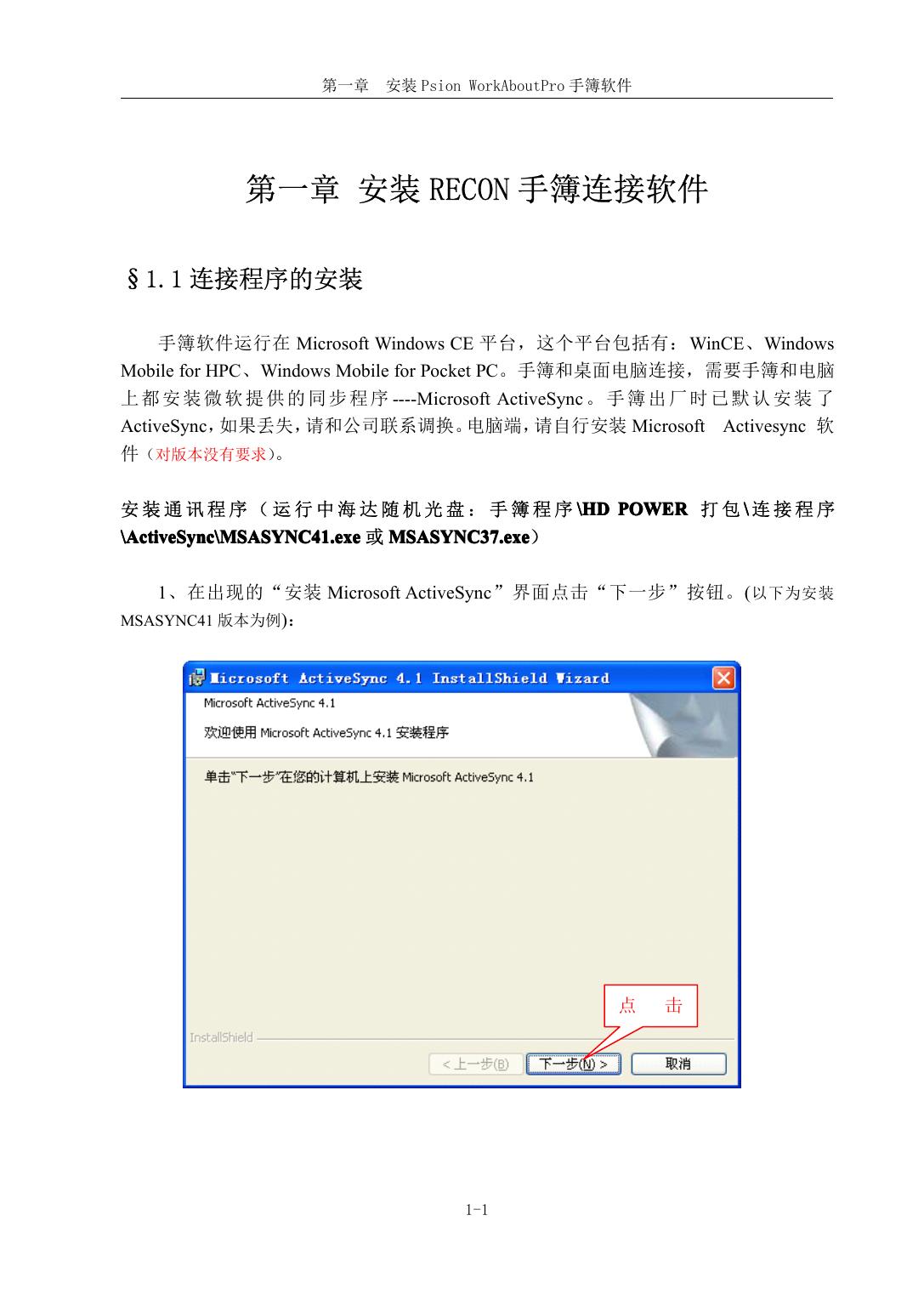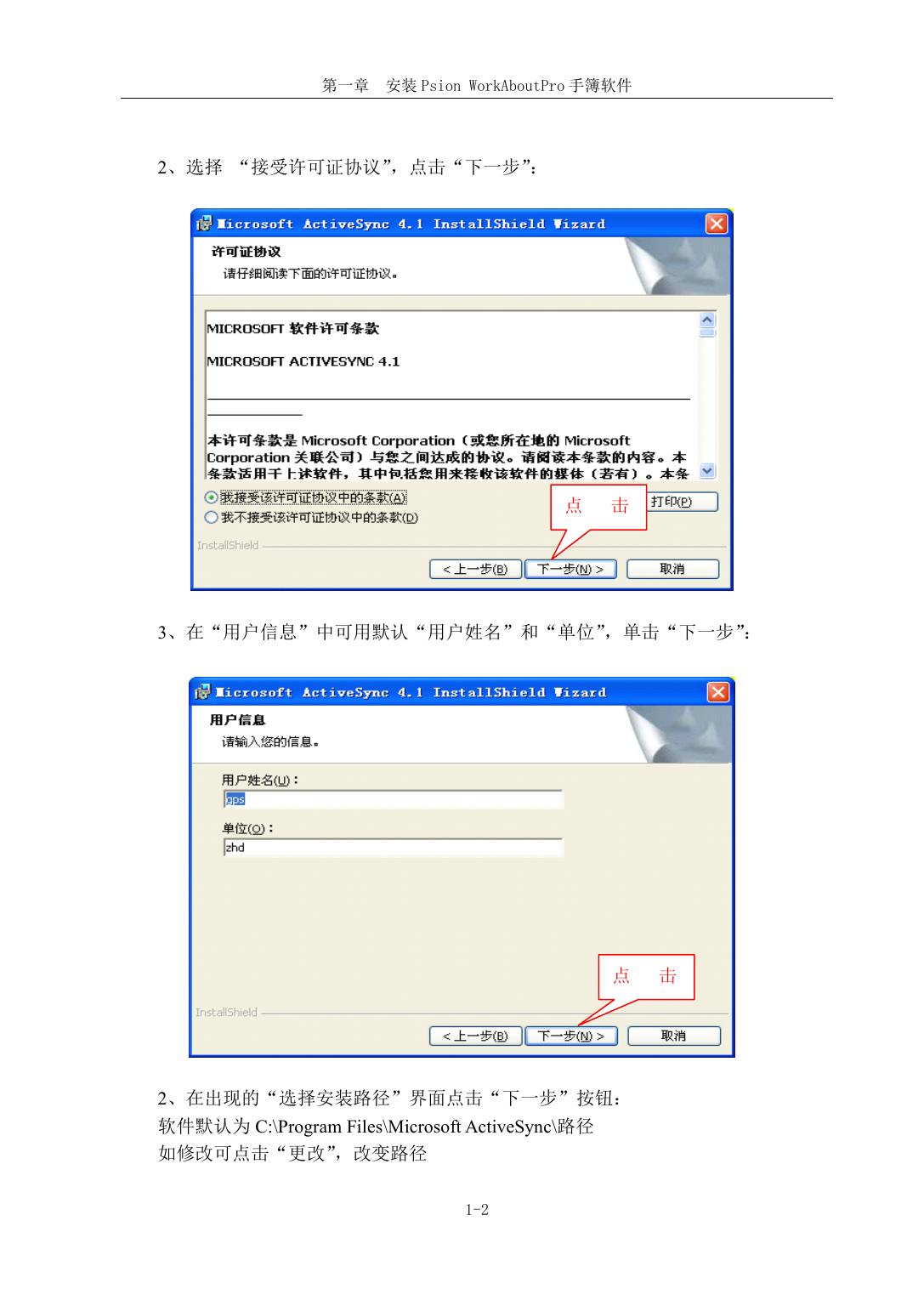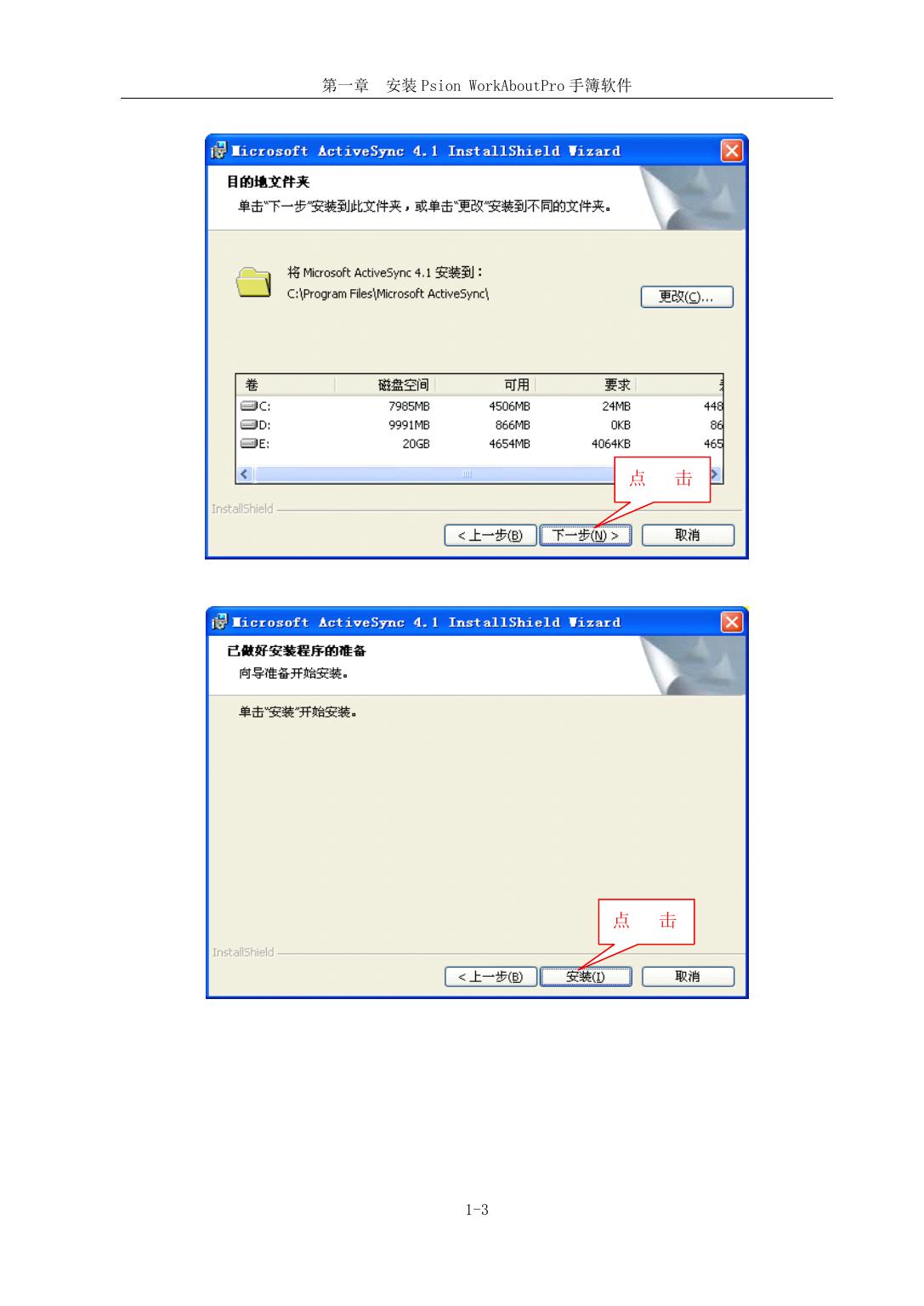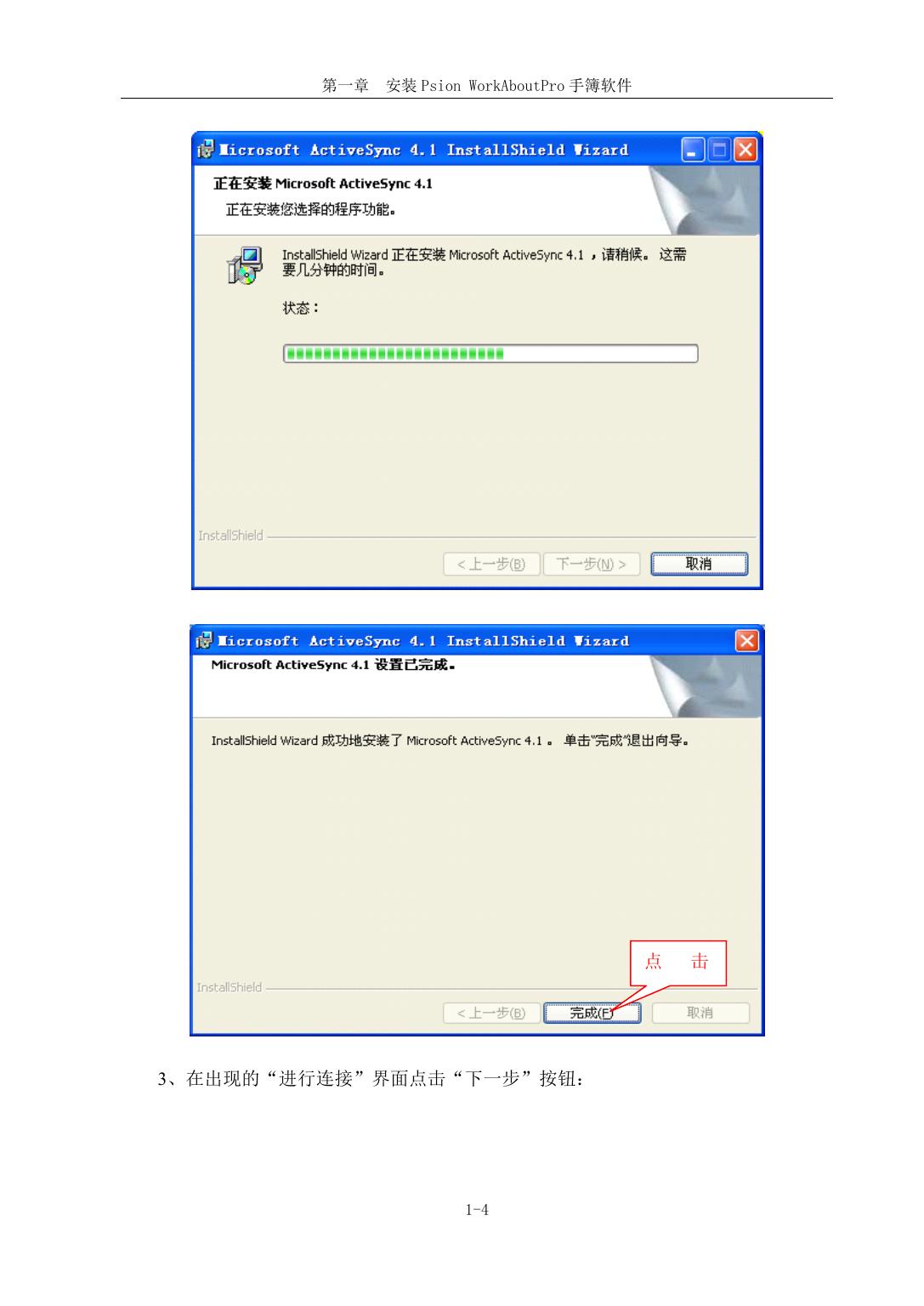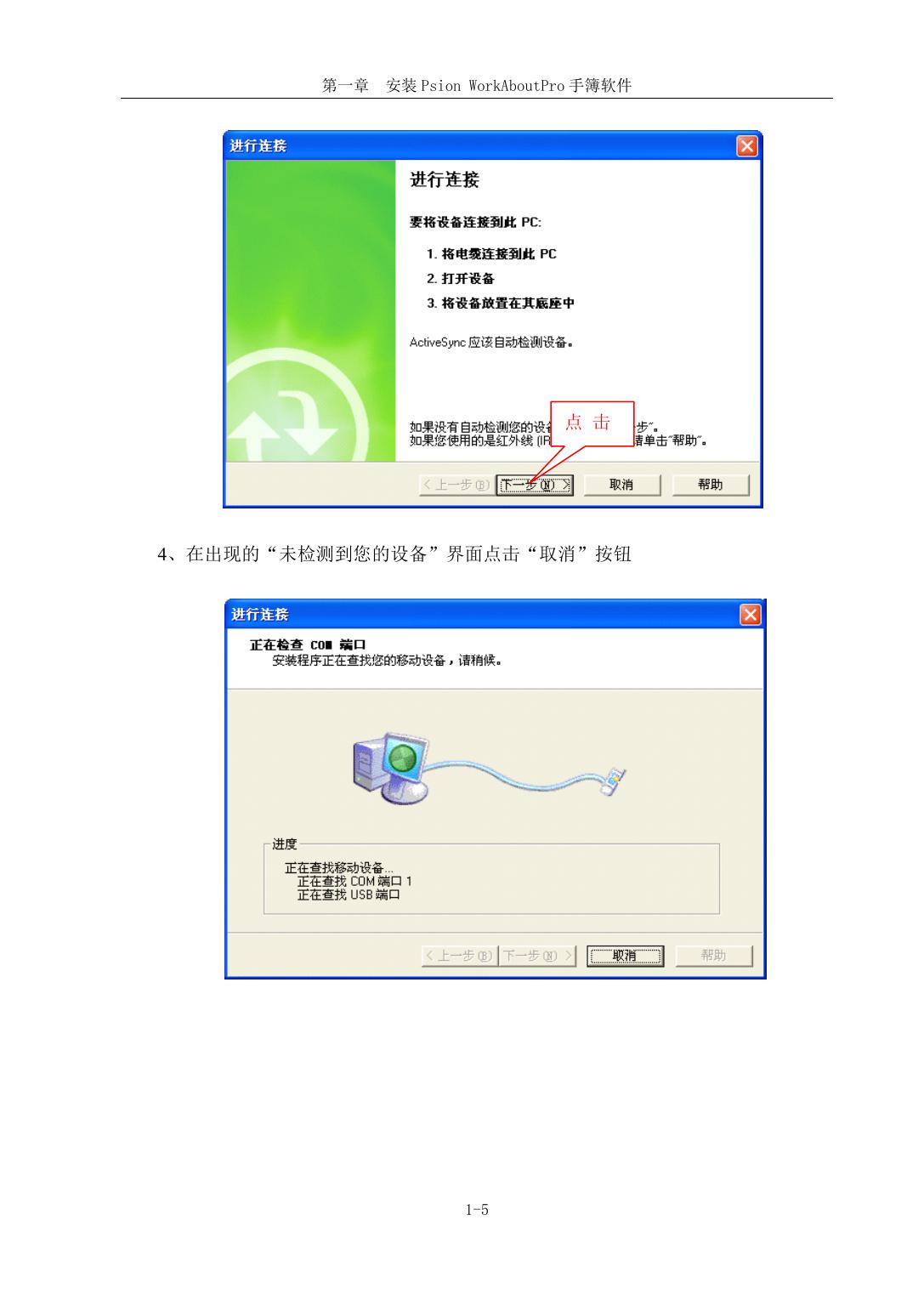中海达RECON手薄说明书说明书
第一章 安装 Psion WorkAboutPro 手簿软件 第一章 安装 RECON 手簿连接软件 §1.1 连接程序的安装 手簿软件运行在 Microsoft Windows CE 平台,这个平台包括有:WinCE、Windows Mobile for HPC、Windows Mobile for Pocket PC。手簿和桌面电脑连接,需要手簿和电脑 上 都 安 装 微 软 提 供 的 同 步 程 序 ----Microsoft ActiveSync 。 手 簿 出 厂 时 已 默 认 安 装 了 ActiveSync,如果丢失,请和公司联系调换。电脑端,请自行安装 Microsoft Activesync 软 件(对版本没有要求)。 安 装 通 讯 程 序 ( 运 行 中 海 达 随 机 光 盘 : 手 簿 程 序 \HD POWER 打 包 \ 连 接 程 序 MSASYNC41.exe 或 MSASYNC37.exe \ActiveSync\ \ActiveSync\MSASYNC41.exe MSASYNC37.exe) 1、在出现的“安装 Microsoft ActiveSync”界面点击“下一步”按钮。( 以下为安装 MSASYNC41 版本为例): 点 点 1-1 击 击 第一章 安装 Psion WorkAboutPro 手簿软件 2、选择 “接受许可证协议”,点击“下一步”: 点 击 3、在“用户信息”中可用默认“用户姓名”和“单位”,单击“下一步” : 点 2、在出现的“选择安装路径”界面点击“下一步”按钮: 软件默认为 C:\Program Files\Microsoft ActiveSync\路径 如修改可点击“更改” ,改变路径 1-2 击 第一章 安装 Psion WorkAboutPro 手簿软件 点 点 1-3 击 击 第一章 安装 Psion WorkAboutPro 手簿软件 点 3、在出现的“进行连接”界面点击“下一步”按钮: 1-4 击 第一章 安装 Psion WorkAboutPro 手簿软件 点 击 4、在出现的“未检测到您的设备”界面点击“取消”按钮 1-5 第一章 安装 Psion WorkAboutPro 手簿软件 点 击 5、 消后,将出现“移动设备没有和电脑连接好”的信息,在界面上点击“确定”按 钮,则完成了 ActiveSync 程序的安装。 点 击 此时在开始菜单的程序组中将会出现“Microsoft ActiveSync”,可将程序复制到桌 面,形成如下图标 点 击 在正确的安装了 ActiveSync 软件后,就可以开始设置了。手簿上的设置出厂前已配 置好,这里讲一下电脑软件的设置: 1-6 第一章 安装 Psion WorkAboutPro 手簿软件 1、 装好 ActiveSync 后,重启电脑后,右下脚会有一个小图标: 择: “连接设置”。如下图: 。右击鼠标,选 2、选中“允许 USB 连接” ,点击确定,则自动开始同步。 3、如果手簿与电脑连接不了,请返回电脑上的连接设置界面,选择“进行连接”后, 出现下图时,电脑上点击“下一步”后,立刻运行手簿上的连接程序。此方法大部 分情况都能连接上了。 4、当计算机和手簿连接成功后,显示如下图: 5、当显示(已连接)后,点击“浏览”可查看手簿内容。 1-7 第一章 安装 Psion WorkAboutPro 手簿软件 6、 手簿主程序安装目录:我的电脑\Flash Disk\HD POWER。升级只需更新我的电脑 \Flash Disk\HD POWER \HaiDaRtk.exe 文件。数据导出目录为:我的电脑\Flash Disk\RTK。 1-8 第一章 安装 Psion WorkAboutPro 手簿软件 第二章 RECON 概貌 §2.1 RECON 手簿操作说明 RECON 手薄全套配件: 手薄(包括 CF-盖帽和电池模块) 触摸笔 手带 AC 转换器(充电器) 有适配叉头 USB 数据下载线 光盘 说明书 1个 2支 1条 1个 4个 1根 1张 1本 1-9 第一章 安装 Psion WorkAboutPro 手簿软件 开始菜单 执 行 行事历 收件夹 电源开关 联络人 导航台 1、键盘说明: “开始菜单”用来激活开始,从中可从“资源管理器”中进入 HaidaRtk 主程序。 “行事历”、 “联络人”、 “收件夹”是相关内容的快捷键,在此不建议您建立任何无关 内容,会占用手薄中的内存。 “执行”用来确认所选的菜单,等同于电脑中的回车。 “导航台”用来选择菜单,等同于电脑中的上下左右键。 “电源开关”用来开关手薄。 注: 1、 按“电源开关”键持续 5 秒钟,可对手薄进行“清洁触摸屏幕”、 “调较触摸屏幕”、 “软复位”。 “清洁触摸屏幕”点击后触摸屏为失效状态,这时可用湿纸巾或软的绵织品进行清 洁。 “调较触摸屏幕”如触摸屏发现点击处与屏幕显示点击处不准时,可进行此项进行 五点较正。 “软复位”软件程序初始化,软复位时请确认所保存的数据在“Built-in Storage” 卡中,这样可确保数据不会丢失。 1-10 第一章 安装 Psion WorkAboutPro 手簿软件 2、 按“电源开关”键持续 2 秒钟,可强行关闭背光,恢复则再按“电源开关”键 2 秒钟就可打开背光。 手薄硬件详细介绍请参阅《RECON 入门指南》 。 §2.2 主界面与辅助菜单功能 §2.2.1 主界面: 主界面 主要视图元素简介: 1、标题栏: ZHD-项目名称; 导航视图-当前视图类别; 直线放样-当前线段类别。 2、菜单栏:可以使用触摸笔激活,使用方向键选择菜单项。 3、工具栏:可以在菜单栏中“查看/工具”中显示和隐藏工具栏,放样工具栏只有在放 样工作中显示(自动跳出) 。工具栏详细介绍参见下图: 1-11 第一章 安装 Psion WorkAboutPro 手簿软件 4、工作区域:自动调整大小,包含整个图形区。 当前点:箭头所指方向为当前运动的瞬时方向。 5、信息栏: 可以在菜单栏中“查看/工具”中显示和隐藏信息栏。 解类型:设置基准站成功时为“已固定”,采集时最好的解为“固定解(窄带)”,其 次为“固定解(宽带)”,再其次为“L1 固定解”、“窄带浮动解”等。 当前坐标栏:根据“选项菜单”设置不同,显示不同; ⑴、测点坐标:显示 GPS 当前的 GPSBLH、当地 XYH ⑵、内存空间;显示手簿容量和已经占用空间 ⑶、电池电量:显示手簿电量剩余 n %和预计使用 n 小时 ⑷、放样点指示:根据放样正向设置不同,显示不同(正北、线路正、线路负);在 “图形菜单”中的“放样正向”里选择 正北----显示当前放样第几点及点名;目标点偏离 GPS 当前位置的南/北距、东/西 距和高差 线路正/线路负----显示当前放样第几点及点名;目标点偏离 GPS 当前位置的前/后 距、左/右距和高差 1-12 第一章 安装 Psion WorkAboutPro 手簿软件 线路正:由小里程到大里程 线路负:由大里程到小里程 注:先在“图形菜单”里设置“放样正向”,再在“选项菜单”中选择“放样点指示” ⑸、放样点坐标:显示当前放样点(目标点,可能是特殊点如交点等)坐标 ⑹、工作量:显示碎步采集点数、最后一次采集的点名和下次放样点名、已放样总 点数 卫星状况:“|”前为差分公共解算卫星数目,“|”后为所连接收机接收的有效卫星数目 (相对于高度截至角)。 数据链状况:⑴、当使用电台时保持为“1”为最佳状态,显示为“1”并且偶尔跳变至 “2”为良好状态,频繁的跳变或者逐步累加至“5”、“6”、“7”等数 字时数据链状态为较差,此时可能需要很长时间或者完全无法得到“固 定解” 。 ⑵、当使用GPRS时保持为 “2”时最佳,不停向大跳动时可能需要很 长时间或者完全无法得到“固定解”。 注:如果 RTK 不能得到固定解,则需要查看卫星状况的共用卫星数(一般至少 5 颗共 用卫星才能达到固定解)、卫星分布状况(菜单【查看】-【卫星视图】,详见§2.2.2 “卫星视图”说明)和数据链状况(一般小于 4)。手簿显示无数据链时表示无差 分数据参与解算,实际可能数据链正常(请查看接收机主机的接收灯是否闪烁), 但卫星数目较少或者分布不好,此时需要适当延长观测时间。 连接状态: ⑴、显示“脱机态” ,则表明手薄与 GPS 没有连接好 ⑵、显示“初始化” ,则表明手薄与 GPS 已连接好,但 GPS 还没有收到卫星 ⑶、显示“基准站”或“移动站” ,则手簿与 GPS 已连接好,且 GPS 已收到卫星 ⑷、显示“已过期” ,则说明接收机注册日期已过期,请联系经销商获取新的注册码 坐标显示:“, ”前为所测点坐标的实时坐标值,“, ”后为所测点 x、y、h 的中误差。 1-13 第一章 安装 Psion WorkAboutPro 手簿软件 §2.2.2 辅助菜单 1、选项菜单(用触摸笔点击“选项P”) 在导航视图下执行“选项”按钮,会弹出坐标栏显示信息设置菜单;选择对应数字 键执行,信息栏随着该设置的不同而变化。(详见§2.2.1 节的“信息栏”说明) 选项菜单 说明:选择不同菜单项,在选项信息中将显示相应的信息。 2、图形菜单(导航视图下使用触摸笔点击一处超过三秒钟或双击“ENTER”键) 图形菜单 放大:图形放大一倍 1-14 第一章 安装 Psion WorkAboutPro 手簿软件 缩小:图形缩小一倍 全图:显示全图 当前置中:当前 GPS 位置居中 放样标注: (无、左、右、上、下)标注放样点名称相对其点位位置 无―――不显示放样点名称(关闭“放样标注”时也可以大大加快图形刷 新速度,并且突出线路形状。) 左―――放样点名称在其点位左边显示 右―――放样点名称在其点位右边显示 上―――放样点名称在其点位上边显示 下―――放样点名称在其点位下边显示 放样正向: (参照§2.2.1 节“信息栏”中的 “放样指示”操作) 放样特殊点: 交点――放样曲线的交点 地物注记:是否显示地物注记 清空视图区:清空视图区所有标注、线路、记录点、GPS 航线等 §2.3 查看界面图示 1、A 导航视图(主视图) 导航视图(主视图) 2、B 导航信息 1-15 第一章 安装 Psion WorkAboutPro 手簿软件 导航信息 3、C 卫星视图 卫星视图 外圈表示卫星的高度角为 0 度,其次为 30 度,最内圈表示卫星高度 60 度,由外到 内均匀变化。每个卫星符号中黑色背景表示已跟踪卫星,灰色表示可见卫星,其上的数 1-16 第一章 安装 Psion WorkAboutPro 手簿软件 字对应相应的卫星号。可以用左、右键查看各个卫星的信息。按回车键(“ENT”) ,可以 重新设置卫星限制;将弹出“卫星参数设置”对话框,用左、右键设置卫星高度截至角, 一般为 10 度。 卫星高度角设置 有时 RTK 很难初始化即得到固定解,则在共用卫星和数据链均好的情况下,我们可 以从该卫星视图查看卫星情况;一般来说卫星分布比较均匀,高度角比较高,且数据链 好的状况就易初始化;反之,较难。 §2.4 查看主菜单图示 使用触摸笔点击即可调出主菜单,用上下左右键可查看主菜单下的内容。 (如下图): 1-17 第一章 安装 Psion WorkAboutPro 手簿软件 1-18 第一章 安装 Psion WorkAboutPro 手簿软件 第三章 项 目 §3.1 新建项目 文件菜单 一个新测区或工地,工作前需要确定其坐标系、以确定其大地 B、L;如果要得到平 面直角坐标,还要确定其投影方式;如果还要转换到工程坐标系,则要知道转换参数、 高程拟合参数,将其设置均保存到项目文件中(*.prj)。同时软件自动建立一个和项目 名同名的碎部点记录文件(*.rec) 使用菜单【文件】-【新建项目】,弹出“新建工程”对话框如下图: 1-19 第一章 安装 Psion WorkAboutPro 手簿软件 新建项目方式 对话框内容包括: 【项目名】:对所建立的新项目起名,建议用当天的年-月-日起项目名。 【坐标系统】选取工程中使用的坐标系统,常规的有 BJ-54、WGS-84、GJ-80、WGS-72, 如有特定坐标系统可添加。 【投影参数】模型有高斯投影和兰波特投影。 兰波特投影主要用于国外的投影模型,在这里不做介绍。 【椭球转换】七参数的应用 【平面转换】四参数的应用 【高程拟合】高程参数 【GPS 设置】设置基准站 【默认】 :使用默认设置快速建立项目,默认的参数(可以在菜单【设置】里修改) 坐标系统:WGS-84 高程模型:椭球高、0 投影参数:114、0、500000 米、1 七参数:关 转换参数:关 高程拟合:固定差改正、0 平滑采集:5、否 工作模式:移动站 注:请将新建的项目放在默认路径(Flash Disk\RTK\)下;最好不要放在 Flash Disk 文件夹外,否则在手簿没有电量的情况下数据会丢失。 1-20 第一章 安装 Psion WorkAboutPro 手簿软件 1、 新建 (1)、记录------新建一个碎部点记录文件(*.rec) (2)、线段------新建一个线段文件(*.sct) (3)、线路------新建一个线路文件(*.rod) 注:请将新建的文件放在默认项目下,以免引起文件管理混乱;最好不要放在 Flash Disk 文件夹外,否则在手簿没有电量的情况下数据会丢失。 2、 打开 (1)、项目------打开一个项目文件(*.prj) (2)、记录------打开一个记录文件(*.rec) (3)、线段------打开一个线段记录文件(*.sct) (4)、线路------打开一个线路记录文件(*.rod) (5)、坐标转换文件------导入由静态后处理软件中坐标转换工具所生成的(*.cod) 文件,其中包括所有的项目参数(坐标系、投影、七参数、 平面转换参数、高程拟合参数等) 3、 存储 (1)、项目------存贮一个项目文件(*.prj) (2)、线段------存贮一个线段文件(*.sct) (3)、线路------存贮一个线路文件(*.rod) 4、 项目另存为 注:请将新建的项目放在默认路径(Flash Disk\RTK\)下;最好不要放在 Flash Disk 文件夹外,否则在手簿没有电量或硬复位的情况下数据会丢失。 5、 碎部数据导出 打开所采集数据的记录文件,在主件中选取[碎部数据导出](如下图) (1)、导出的数据路径可进行选择(建议将导出的文件放在记录文件下的 OutDate 下) (2)、给导出的数据文件起名. (3)、在“Type”下选择要导出的数据的格式。共有十三种格式可进行选择。 1-21 第一章 安装 Psion WorkAboutPro 手簿软件 6、 更新数据 在求解参数后,点击“更新数据”,在求参数前的记录数据发生参数改化。 7、 成果报告导出 点击后,自动会在项目文件夹中生成一个 HD Report.Txt 文件。 文件包含内容见十二章 12.2 附录 8、 最近项目------程序最近打开的项目。 9、 退出 退出 RTK 程序。执行该功能后,程序弹出“是否退出项目?”警告对话框(图 3-3),根据情况,选择是否退出 RTK 程序;如果选择“是”,则随后弹出“是否需要 关闭掌上电脑”提示对话框(图 3-4),根据情况选择是否关闭掌上电脑。 退出项目 关闭手簿 1-22 第一章 安装 Psion WorkAboutPro 手簿软件 第四章 设置 RECON 手簿 §4.1 通用参数设置 §4.1.1 坐标系统与 GPS 高程模型 【设置】-【坐标系统】菜单 坐标系统 选择您的坐标系统,如北京 54、国家 80 等。(用户可以使用触笔点击下拉按钮,然 后选择您需要的坐标系统) 如果您想自定义一个坐标系统,可以使用【添加】选项。软件将弹出“添加坐标系” 对话框 添加坐标系 系统名称:输入要添加的坐标系统名 长半轴(米) :坐标系椭球体的长半轴 1/e:扁率倒数 如果要删除一个坐标系统,则先用左、右键选择,再使用【删除】选项 1-23 第一章 安装 Psion WorkAboutPro 手簿软件 国内主要使用的坐标系统参数: 坐标系统名称 长轴(米) 1/e WGS-84 6378137.000 298.257224 北京 54 6378245.000 298.300000 国家 80 6378140.000 298.257000 WGS-72 6378135.000 298.260000 GPS 高程模型: (1)、正高:采用大地高程模型,接收机自动进行高程改正; (2)、椭球高:采用椭球高程模型,可以自定义高差常数。 由于大地高程模型在我国很多地区拟合程度都不是很好,所以这里建议使用椭球高, 高差设置为零米。如果需要进行高程拟合,建议在【设置】-【高程拟合】菜单中进行。 §4.1.2 投影参数 【设置】-【投影参数】菜单 投影参数 通常需要更改的只有中央子午线经度。中央子午线经度是指测区已知点的中央子午 线;若自定义坐标系,则输入该测区的平均经度。常见几个地区的 3 度带中央子午线经 度如下: 广州:114 北京:117 乌鲁木齐:84 郑州:114 上海:120 成都:108 1-24 第一章 安装 Psion WorkAboutPro 手簿软件 §4.1.3 七参数 【设置】-【七参数】菜单 七参数 七参数是指当地坐标系统与 WGS-84 系统之间的转换参数。 “布尔沙”模型 用在标准的坐标系求解(如BJ54,西安80等坐标系 );“一步法”模型则 可用在任意坐标系求解。未知七参数时此处可以不设置,然后参考后续章节“求 解七参数”。如果当地坐标系统是 WGS-84,则无法进行七参数设置。 需要注意的是比例因子△k 是接近 0 的一个数值(如:△k=0.00005)。 §4.1.4 转换参数(四参数) 【设置】-【转换参数】菜单 平面转换(四参数) “四参数”用两个已知点的转化,可用于任何坐标系的转换。 1-25 第一章 安装 Psion WorkAboutPro 手簿软件 “网格拟合”需要选择网格拟合文件,网格拟合文件往往比较大,读取可能需要些时 间,请耐心等待。网格拟合法在国内目前使用很少。 §4.1.5 高程拟合 【设置】-【高程拟合】菜单 高程拟合 固定差改正指接收机测到的高程加上固定常数作为使用高程,常数可以为负数。 加权平均指按水准点的距离的反比加权,高程改正值接近于离得最近的水准点的高 程异常值。 平面拟合指的是,对应于多个水准点处的高程异常,生成一个最佳的拟合平面,当 此平面平行于水平面时,平面拟合等同于固定差改正。 曲面拟合指的是,对应于多个水准点处的高程异常,生成一个最佳的拟合抛物面。 曲面拟合对起算数据要求比较高,如果拟合程度太差,可能造成工作区域中的高程改正 值发散。 “网格拟合”需要选择网格拟合文件,暂时支持天宝(ggf),中海达(zgf),Geoid99(bin) 三种格式。兼容 egm-96 模型。网格拟合文件往往比较大,读取可能需要些时间,请耐心 等待。网格拟合法在国内目前使用很少。 “网格拟合”与其他四种高程拟合法若同时选用, 则先进行“网格拟合” ,再进行其他拟合。 高程拟合平面模拟图如下: 1-26 第一章 安装 Psion WorkAboutPro 手簿软件 高程拟合平面模拟图 用左、右键选择高程拟合模式; 如果采用“固定差改正”,则要在其后输入改正值(单位:米) 如果采用“平面拟合”或“曲面拟合”,则要在“指定参数”设置其参数。软件将弹 出“指定高程拟合参数”对话框 平面拟合参数 曲面拟合参数 1-27 第一章 安装 Psion WorkAboutPro 手簿软件 如果采用“加权平均”,则无拟合参数,如果添加了高程异常点后,需要更新记录来 产生拟合后的新高程。 §4.1.6 平滑采集 【设置】-【平滑采集】菜单 平滑参数 如果需要在记录点时多次采集求解平均值就可以启用平滑。采点数为取平均的上限, 您可以在取平均的过程中随时中断平滑。平滑仅对“手动采集”有效。 §4.2 基准站设置 【设置】-【基准站】菜单 注:“连接状态”处显示“基准站”,且 GPS 处于稳定(一般不小于 3 分钟)后才能进行 该步操作 §4.2.1 控制点属性页 基站坐标 1-28 第一章 安装 Psion WorkAboutPro 手簿软件 1、 “点名”:下拉列表里显示的是当前控制点库中的所有点,选择当前基准站对应的控制 点即可。 2、格式:查看控制点显示的坐标类型 3、天线高:基准站 GPS 的天线高度,单位:米 4、描述:对该控制点的描述 5、 “添加”按钮:如果当前基准站对应的控制点尚未添加进控制点库,可以点击 “添加 A”按钮,添加新的控制点,弹出对话框如下: 添加控制点 输入控制点名称并且选择相应的格式并确认,如接收机自动采集,则 “类型”选取 “GPSBLH” ;如接收机采用已知点发射,则“类型”选取“当地XYH”。 6、“删除”按钮:删除控制点库中的控制点。先在“点名”里选择要删除的控制点,再 点击“删除 B”按钮删除该控制点。 7、“当前”按钮:采集当前 GPS 单点定位解作为架设基准站的坐标。 (1)、首先在“天线高”处输入天线高。 (2)、再点击“当前 C”按钮。 (3)、随后弹出的“设置平滑采集”对话框,设置平滑数目,回车。 平滑数目 (4)、在弹出的“正在平滑处理”对话框,等待 GPS 平滑采集单点定位解。 平滑处理 1-29 第一章 安装 Psion WorkAboutPro 手簿软件 (5)、GPS 平滑采集点位结束后回到【控制点】页面。 此步骤是对于新建项目的操作,若使用原有的项目,此时需要先 “添加”一个控制 点,否则会将覆盖掉当前点的坐标即“点名”中显示的点的坐标。 平滑结束后可以看到【控制点】页面如下: 基站坐标 得到的 B、L、H 的值会根据你 GPS 所处位置而不同并且在同一点每次采集也是不同。 现在确认所有设置,将弹出保存控制点对话框如图: 保存控制点 选择【Yes】,若“点名”里是空白,则弹出“添加已知点”对话框: 添加控制点 输入点名,选择格式为“GPSBLH”(单点定位的坐标必定是 GPSBLH 坐标) 注:最好把采集的单点定位解保存下里,以便下次在该点设置基准站使用。如果基准站 1-30 第一章 安装 Psion WorkAboutPro 手簿软件 架没有架设在已知点上,则最好将该临时基准点做个记号,以便下次在该点设置基准站 使用。 8、“导入 E”按钮:如果您建立了一个公共控制点库文件,可以点击“导入 E”功能,在 接下来的文件对话框中选择该文件,进入“选择导入的控制点”对话框如下,通过 左右方向键或者输入关键字符即可以在外部控制点库中进行选择。 选择控制点 9、“单点定位求解近似七参数”按钮:如果测区控制点只有一个且对点位精度要求相对 坐标必须为标准的北京 54 或西安 80 坐标,或上述国家标准坐标只做过平移的坐标。 且基站必须架设在该已知点上。 (1)、首先要用“添加” 按钮,添加已知控制点点名。 (2)、其次在“天线高”处输入天线高和“坐标”处输入坐标(在“格式”处选择“当 地 XYH”格式) 。 (3)、再点击“单点定位求解近似七参数”按钮。 (4)、随后弹出的“设置平滑采集”对话框,设置平滑数目,回车。 (5)、在弹出的“正在平滑处理”对话框,等待 GPS 平滑采集单点定位解。 (6)、GPS 平滑采集点位结束后弹出的“七参数”对话框,查看求出的七参数(△X、△ Y、△Z 均小于 100 为好,如果它们太大,则重新求),回车。 单点定位求解的近似七参数 (7)、在弹出的“是否使用七参数”警告框,如果参数合理,则选择“Yes”按钮,回车, 1-31 第一章 安装 Psion WorkAboutPro 手簿软件 弹出“是否更新记录”对话框,根据情况选择“Yes”或“No” ;参数太大,则选择“No” 按钮,回车重新求。 是否使用七参数 更新数据 注意:在重新求七参数时,要注意已知点坐标是否已经改变。 注:请区分“类型”和“格式”的区别,“格式”仅仅表示查看时显示的坐标类型,“类 型”指控制点的类型,用于标识是否是 GPSBLH 或当地 XYH。 §4.2.2 高级选项属性页 基站高级选项 1. 差分方式中,常用“RTK”模式,厘米级精度;“DGPS”模式属于亚米级精度, 其特点是能适应远距离(30 公里),适应于车辆、船舶导航。 2. 电文包括“CMR” “RTCM” “RTCM3” “RTCA” “Novatel”五种格式,其中“CMR” 和“RTCA”比较近似,其相对于“RTCM”而言稳定性高、功率小、误码率低、抗干扰 能力强,而“RTCM” “RTCM3”在卫星数量较少时仍然能够稳定工作。 “Novatel”发 送的是 ASII 码文本格式。默认为“RTCA”。 3. 输出格式和输出间隔是指接收机发送到手持设备(如掌上电脑)的数据格式和 两次发送之间的间隔。当前版本仅支持一种格式“BESTBOSB” 。对于输出间隔最短为 1 秒,对于灵敏度要求不高的项目,可以适当延长输出间隔,这样将有效降低系统老 1-32 第一章 安装 Psion WorkAboutPro 手簿软件 化和电池消耗。 4. 差分输出口、差分波特率、差分频率三项是接收机固有属性,请使用默认 的 com2、19200、1 值。移动站属于被动差分,无需设置差分频率。 5.数据链:基站使用 UHF 电台发射差分,则选内部 UHF 电台;使用 GPRS 通讯, 则选择内部 GPRS。对于移动站若接收城市网络参考站信号,则 GGA 前打勾,频 率输“1” 。 6、 “默认设置”是针对 HD9900EX、HD5800、HD5800G、HD6000 等机型在使用 UHF 电台 作业时的快速设置。 §4.2.3 卫星参数属性页 卫星高度角与最大卫星数两项都是用于限制参与差分的卫星的,通常最大卫星数设 定为“8”,对于移动站,最大卫星数不受限制;卫星高度角视具体情况决定,卫星高度 角较低时卫星数增多但卫星信号受干扰比较大且多路径多,卫星高度角较高时卫星信号 好且多路径少但有效卫星数量将变少,通常卫星高度角设定为 “10”度,如果有效卫星 数太少(5 颗以下),可以适当改小高度角限制。 基站卫星设置 §4.2.4 基准站设置 1、在“设置基准站”对话框,设置“控制点”、“高级选项”和“卫星参数”属性页后 回车(将坐标设置到 GPS 主机里去) 1-33 第一章 安装 Psion WorkAboutPro 手簿软件 设置基站 2、如果该点已经修改或未命名,则弹出的“警告”对话框(确认是否保存该点),选择 “YES”,回车 保存控制点 3、在弹出的“基准站设置成功”对话框,回车;(建议您不要立即走开,观察一到两分 钟,如果“解状态”栏出现“警告” ,您需要重新设置基准站) §4.3 移动站设置 【设置】-【移动站】菜单 注: “连接状态”处显示“移动站”,才能进行该步操作 1-34 第一章 §4.3.1 安装 Psion WorkAboutPro 手簿软件 高级选项属性页 移动站高级选项 1、差分方式中:(要和基准站一致) 2、电文: (要和基准站一致) 3、输出格式和输出间隔是指接收机发送到手持设备(如掌上电脑)的数据格式和两次发 送之间的间隔。当前版本仅支持一种格式。对于输出间隔最短为 1 秒,对于灵敏度要求 不高的项目,可以适当延长输出间隔,这样将有效降低系统老化和电池消耗。 4、差分输入口、差分波特率两项是接收机固有属性,请使用默认值。 5、“默认设置”是针对 HD9900EX、HD5800、HD5800G、HD6000 等机型在使用 UHF 电台作 业时的快速设置。 6、 “GGA”选项:对于移动站接收城市网络参考站信号时,GGA 前需打勾,且频率输“1” 。 §4.3.2 卫星参数属性页 移动站卫星高度角设置 卫星高度角:限制参与差分的卫星;卫星高度角视具体情况决定,卫星高度角较低时 卫星数增多但卫星信号受干扰比较大且多路径多,卫星高度角较高时卫星信号好且多 1-35 第一章 安装 Psion WorkAboutPro 手簿软件 路径少但有效卫星数量将变少,通常卫星高度角设定为“10”度,如果有效卫星数 太少(5 颗以下),可以适当改小高度角限制。修改卫星高度角会影响移动站初始化, 另外移动站初始化也要受基准站卫星高度角的影响。 参数设置 §4.3.3 参数属性页 1、辅助视图响应范围是指,放样时待放样点距离当前点的平距或者高差在此范围(例如 5 厘米)内精确响应(小于内圆、低于一半)、在此范围以外并且在 10 倍的范围(50 厘米)以内时模糊响应(大于内圆、高于一半) ,并且在辅助视图中显示出来。 导航图 如果在“选项”的“提示”中开启了放样声音提示;则放样时分“嗒”和“噹”两 种声音,在响应范围(例如 5 厘米)以内连续响“嗒”,表示已达到放样精度要求,当前 GPS 位置即为放样点;由 10 倍的范围(50 厘米)以外进入 10 倍范围以内时响一下“嗒”, 表示进入了 10 倍范围以内,需要缓慢移动 GPS 天线并且整平对中杆了;在 10 倍范围(50 厘米)以外,无声音表示正向目标点靠拢, “噹”表示正在远离目标点,需要做反向移动。 2、天线高:指移动站所量取的天线垂直高。 3、相位中心高:指天线相位的垂直改正数。 1-36 第一章 安装 Psion WorkAboutPro 手簿软件 §4.4 远端设置基准站 我们可以在移动站通过 GPRS 来设置远端基准站的坐标和差分电文格式。但此 项功能必须是型号 HD6000 或者外挂 GPRS 数据模块的 HD5800G GPS 接收机。这时 您必须先登陆中海达 GPRS 服务器才能正确设置,如果登陆成功,最右边的“状态” 灯会长亮。 选择菜单“设置”->“远端基准站” 。您可以在控制点库里选择一个坐标作为远 端基准站坐标,也可以通过导入按钮,从另一个控制点库文件导入坐标作为远端基 准站坐标,然后输入天线高,按回车设置。 但若发现接收机中间的信号指示灯闪烁,而 HD POWER 软件的导航视图下方,状 态栏显示“无数据链”,可以查看是否差分电文格式设置的与基准站不同。如果不知 道基准站的格式,那么请你记住当前移动站的电文格式,然后通过远端设置基准站 的“高级选项”,设置与移动站相同的电文格式。 1-37 第一章 安装 Psion WorkAboutPro 手簿软件 §4.5 个性化设置 【设置】-【选项】菜单 §4.5.1 绘图窗 绘图窗 1、比例尺:在此改变比例尺,图形区以当前视图中心为参照进行放大与缩小; 2、绘制地物包含“点注记”、“连线”、“按属性”三个选项: (1)、点注记:采集的所有点均显示为一个圆点; (2)、连线:采集的所有点按先后顺序连成折线; (3)、按属性:根据地物属性绘制地物,例如房子、三角点、河流等; 3、显示记录包含“全部”、 “100”、 “50”,并且允许输入一个新的值,这里的值表示仅绘 制指定数目以内的采集点,例如设定为“50”,那么仅显示最近采集的 50 个点,可以有 效简化视图; 4、点号:设定点注记、放样点的显示尺寸; 5、显示线段:表示仅显示当前线段以后(大里程)一定数量以内的线段,可以突出目标 点所在的线路区间,并且有效降低资源消耗,加速图形刷新,通常可以设定为 3; 6、曲线绘制:(仅对线段放样和线路放样有效) (1)、精细:线路曲线部分在放大时自动插值平滑,放得过大时将停止插值,此项比较 消耗系统资源,但可以结合“显示线段”选项使用; (2)、粗糙:仅将生成的中桩坐标使用折线连接,当中桩距较大时线路可能呈现明显的 锯齿状,甚至变形失真,但是不影响放样精度,在使用里程插桩时仍然使用曲线要素生 成目标点坐标; 推荐使用的参数组合: Ⅰ、相对于曲线要素来说,中桩距较小时,使用“显示线段-全部(或者任意值)”+“曲 线绘制-粗糙”+“放样标注-无” ; 1-38 第一章 安装 Psion WorkAboutPro 手簿软件 Ⅱ、相对于曲线要素来说,中桩距较大,或者线路中包含的线段数目较多时,使用 “显 示线段-3”+“曲线绘制-精细”+“放样标注-无”; Ⅲ、参见下图(左为 I 类,右为 II 类): 不同曲线设置对应的轨迹图 §4.5.2 重叠 重叠 碎步采集时,在重叠半径以内的两个点作为一个点进行处理;平滑采集时忽略重叠 半径。单位:毫米 1-39 第一章 安装 Psion WorkAboutPro 手簿软件 §4.5.3 串口设置 串口设置 Psion WorkAboutPro 手簿与 GPS 之间连接时默认端口 COM1, 波特率 19200。 “同步主板”按钮:软件自动检测 GPS 主板通讯波特率并连接。 §4.5.4 提示 提示 1、自动提示:是否开启操作信息提示。) 2、放样声音提示:是否开启放样声音提示(详见§4.3.3 §4.6 手簿与 GPS 的连接与断开 【设置】-【连接】菜单:手簿连接 GPS 【设置】-【断开】菜单:手簿与 GPS 断开 1-40 参数属性页) 第一章 安装 Psion WorkAboutPro 手簿软件 第五章 碎部测量 §5.1 碎部测量 1、 设置碎部采集方式:设置完移动站后,就可以在“导航视图”中看到当前点的坐标与 位置了。使用菜单【工作】-【碎部测量】,进入碎部测量模式的选择界面: 碎部采集方式 (1)按平距:当前点距离上一次记录的点平距超过步长时自动保存; (2)按斜距:当前点距离上一次记录的点斜距超过步长时自动保存; (3)按时间:当前时间距离上一次保存的时间超过步长时自动保存; (4)纯手动:手动保存,点击 记录碎部点; (5)步长:在自动采集时,设置自动采集间隔 (6)解类型:低于指定解类型的解自动采集将不记录,手动采集将弹出警告,解类型的 精度由低到高依次为“所有类型”、“浮动解” 、“固定解”、“窄带固定解” 。 1-41 第一章 安装 Psion WorkAboutPro 手簿软件 采集提示 (7)采集总数:输“-1”则对自动采集数目不作限制。否则到了自动采集设定数时,会 自动停止采集。如下图,点击红色圆点开始记录,在采集数目范围内圆点为灰色,采集 完后自动变成红色。 红色 (8)PRMS 、HRMS:分别是用来控制平面精度和高程精度。 当采集控制在窄带固定解时,有可能精度不是太好,可以在这里进行限制。 在自动采集模式中也可以随时进行手动采集;选择您需要的模式后开始采集,您所 记录的点可以在【查看】-【记录点坐标库】进行查看。设置完成后可以见到【碎部测 量】项前有选中标示,如图: 选中标识 2、如果设置的是“按平距、斜距、时间”自动采集,则设置好采集方式后,点击红色圆 点开始记录后,程序将自动开始采集数据。 3、如果是设置的纯手动采集,则在需要采集点的地方,对中、整平 GPS 天线,点击 记录碎部点,弹出“设置记录点属性”对话框。 1-42 第一章 安装 Psion WorkAboutPro 手簿软件 记录属性 (1)、在“记录”属性页(此时 GPS 天线可以不再对中整平,因为该点坐标已经提取到 手簿缓存中) Ⅰ、设置点名、天线高、注记 Ⅱ、如果该点是控制点,且要用该点参与转换参数,则要把该点的碎部采集坐标与已 知控制坐标关联起来;可以现在不关联,把该点记录后,到“记录点坐标库”中编辑 该点,使其关联(详见§5.2.3 记录点坐标库)。 A、将光标移到“控制点”上,点击该方框,使其前的方框打勾(√) B、若该控制点的坐标在“控制点坐标库” 中存在,则将光标移到“控制点”后的下 拉列表,用左、右键选择该控制点;若该控制点的坐标在“控制点坐标库” 中不存在, 则将光标移到“详细”按钮上,回车: (A)、在弹出的“选择控制点”对话框,使用“添加 A”按钮(按“ALT+A”)键,调 出“添加已知点点名”对话框 控制点 1-43 第一章 安装 Psion WorkAboutPro 手簿软件 (B)、在弹出的“添加已知点”对话框, 添加控制点 a、“名称”输入已知点点名(z1) b、“格式”选择已知点类型 c、回车,保存已知点点名 (C)、在返回“选择控制点”对话框,输入已知点的坐标,回车保存已知点的坐标 (D)、在弹出的“警告”对话框(确认当前点已修改,是否保存该点) ,选择“YES”, 回车 保存点提示 (2)、如果要添加地物属性,点击 “地物属性”属性页(该属性只与威远图公司的成 图软件 SV300 相结合) 地物属性 Ⅰ、常见地物总结为几个大类,每个大类下面又有几个小类,可以使用上、下、左、 右四个方向键选择到与当前地物相匹配的地物属性,注意所有带“+”号的属性项都 1-44 第一章 安装 Psion WorkAboutPro 手簿软件 不是有效属性,您需要继续向更深层次选择; Ⅱ、地物中主要有两大类:一是独立地物,如控制点、特殊地物等,此类地物操作非 常简单,选中后保存即可;二是线形地物,目前除了独立地物,其余的地物都是线 形地物。 Ⅲ、线形地物的第一点与独立地物一样,可以直接保存;线形地物的第二点是受限制 的,进入属性页面后可以看到地物列表全部变灰了,这是防止您选择新的地物,从 而把刚才的线形地物独立了;从线形地物的第三点开始,您都可以通过选择“新建” 来设置新的地物,也可以使用“闭合”来设置线形地物的闭合; Ⅳ、只有闭合的线形地物可以进行面积求解,在记录点库中可以看到,带有闭合形状 图标的点就是闭合线形地物的终点,选中它后使用“1”键即可以求出该地物的面积; Ⅴ、现在的版本还不能处理特殊形状的闭合线形如 ,不能自动进行曲线拟合; Ⅵ、在不牵涉地物属性的项目中,请保持地物属性选中“图根点” 。 (3)、回车保存该点测量坐标;如果该点的天线高和菜单【设置】----【移动站】中的“参 数”属性页里的不同或和上次不同,则将弹出“你已经改变了当前天线高!”的警示框, 回车确认即可。 天线高改变提示 §5.2 坐标库 §5.2.1 控制点坐标库 菜单【查看】---【控制点坐标库】 1-45 第一章 安装 Psion WorkAboutPro 手簿软件 控制点库 ■ “添加”按钮(按“1”键) :添加一个控制点;弹出“编辑控制点”对话框,输入点 名,选择点类型和查看格式,输入坐标。 编辑控制点 ■ “删除”按钮(按“2”键):选择一个控制点,按“2”键删除 ■ “编辑”按钮(按“3”键):选择一个控制点,按“3”键修改其参数 ■ “查找”按钮(按“4”键) :执行该功能,弹出“输入查找点名”对话框,输入点名, 回车,视点自动跳到该点的当前位置。 1-46 第一章 安装 Psion WorkAboutPro 手簿软件 查找点 §5.2.2 放样点坐标库 菜单【查看】---【放样点坐标库】 放样点库 ■ “添加”按钮(点击“1”键):添加放样点;执行该功能,弹出“添加放样点”对话 框,根据对话框添加放样点。 添加放样点 ■“删除”按钮(点击“2”键):先选择要删除的点,再执行该功能,删除该点 ■ “编辑”按钮(点击“3”键):先选择要编辑的点,再执行该功能,弹出“放样点设 置”对话框进行编辑该点 1-47 第一章 安装 Psion WorkAboutPro 手簿软件 编辑放样点 ■ “高级”按钮(点击“4”键):执行该功能,弹出下拉菜单 ● 【新建点库文件】 (点击“1”键):新建一个点放样库文件 ● 【打开点库文件】 (点击“2”键):打开一个点放样库文件 ● 【点库文件另存为】(点击“3”键) :点放样库文件改名存盘 ● 【放样选中点】 (点击“9”键):在放样库文件中选中一点,执行该功能,界面 退到导航视图(主视图)放样该点 ● 【查找放样点】 (点击“0”键):执行该功能,弹出“查找”对话框,在对话框 里输入名称,回车,视点自动跳到该点的当前位置 新建点库文件 1-48 第一章 安装 Psion WorkAboutPro 手簿软件 查找放样点 ■ 退出点放样库文件,则按“ESC”键。 放样点库只有在工作模式为文件放样时才允许编辑、添加、删除的操作。如果当前 工作模式不为文件放样,则不允许进行上述操作,如图 5-18 手动点放样、线段放样和线 路放样时: 非文件放样点库 §5.2.3 记录点坐标库 菜单【查看】---【记录点坐标库】 1-49 第一章 安装 Psion WorkAboutPro 手簿软件 记录点库 ■ “面积”按钮(点击“1”键): ■ “删除”按钮(点击“2”键):选择一个控制点,点击“2”键删除 ■ “编辑”按钮(点击“3”键) :选择一个控制点,点击“3”键修改其天线高、是否 与控制点关联和地物属性 编辑记录点 关联该点的碎部采集坐标与已知控制坐标: A、将光标移到“控制点”上,按空格键(SP),使其前的方框打勾(√) B、若该控制点的坐标在“控制点坐标库” 中存在,则将光标移到“控制点”后 的下拉列表,用左、右键选择该控制点;若该控制点的坐标在“控制点坐标库” 中 不存在,则将光标移到“详细”按钮上,回车设置其已知坐标; 1-50 第一章 安装 Psion WorkAboutPro 手簿软件 (A)、在弹出的“选择控制点”对话框,使用“添加 A”按钮,调出“添加已知 点点名”对话框。 控制点 (B)、在弹出的“添加已知点”对话框, 添加控制点 a、“名称”输入已知点点名 b、“格式”选择已知点类型 c、回车,保存已知点点名 (C)、在返回“选择控制点”对话框,输入已知点的坐标,回车保存已知点 的坐标 1-51 第一章 安装 Psion WorkAboutPro 手簿软件 控制点 (D)、在弹出的“警告”对话框(确认当前点已修改,是否保存该点),选择“YES”, 回车 保存提示 ■ “查找”按钮(点击“4”键):执行该功能,弹出“输入查找点名”对话框,输入点 名,回车,视点自动跳到该点的当前位置。 §5.3 测量成果的导出 完成了数据的采集以后,关闭接收机,开始成果的导出工作。 §5.3.1 选择要导出的碎部采集文件 (1)、菜单【文件】---【打开】----【项目】 打开要导出碎部测量数据记录文件的项目(项目文件后缀为*.prj) (2)、菜单【文件】---【打开】----【记录】 打开要导出的碎部测量数据记录文件(碎部测量数据记录文件后缀为*.rec) §5.3.2 更新碎部采集文件的数据 如果数据采集后有修改转换参数或高程拟合参数,且当时没有更新碎部采集数据(由 1-52 第一章 安装 Psion WorkAboutPro 手簿软件 于碎部采集点很多即数据量很大,现场更新数据比较耗时),则要使用菜单【文件】-【更 新数据】 ,更新所有采集数据。 §5.3.3 碎部数据文件格式的转换 完成了数据的采集以后,关闭接收机,开始成果的导出工作。使用菜单【文件】- 【碎部数据导出】,进入导出文件对话框。输入相应的文件名称(不带后缀名 ),选取相 应的文件类型,有以下类型可选:中海达 ZHD Fmt(*.ism)、威远图 SV300(*.svf)、威 远图 DAT(*.dat)、开思 Scsg2000(*.dat)、南方 Cass5.0(*.dat)、南方 Cass4.0(*.dat)、 海洋局成图(*.txt)、CAD2000(*.dxf)、南方(*.dxf) 、N,X,Y,H(*.txt)、瑞得(*.txp)、 清华山维(*.cor) 、BLH 格式(*.blh) 。其转换成果最好保存在同一项目下的“OUTDATA ” 文件夹内,以便进行统一的项目管理。 记录文件格式转换 先在 Name 里输入要保存的文件名;接着在 Type 里用上、下键选择要导出的类型, ENT 键确认选择的类型;再 ENT 键导出、保存文件。 ■各种转换文件的格式: ● 中海达(*.ism) 点名,X,Y,H,编码 1, X1,Y1,H1,P1 2, X2,Y2,H2,P2 … n,Xn,Yn,Hn,Pn 1-53 第一章 安装 Psion WorkAboutPro 手簿软件 ● 威远图 SV300(*.svf) 较复杂,预知详情请咨询威远图公司 ● 开思 Scsg2000(*.dat) 总点数 点名 编码 Y X H 总点数 1 P1 Y1 X1 H1 2 P2 Y2 X2 H2 … n Pn Yn Xn Hn ● 南方 Cass5.0(*.dat) 点名,编码,Y,X,H 1,P1,Y1,X1, H1 2,P2,Y2,X2, H2 … n,Pn,Yn, Xn, Hn ● 南方 Cass4.0(*.dat) 总点数 点名,编码,Y,X,H 1-54 第一章 安装 Psion WorkAboutPro 手簿软件 n 1,P1,Y1,X1, H1 2,P2,Y2,X2, H2 … n,Pn,Yn, Xn, Hn ●海洋局成图(*.txt) 注:从标准文本文件中读入海域顶点(拐点)坐标时,应注意标准计算机交换文件 的格式 坐标点的顺序为顺时针; 第一行填写封闭海域的节点个数; 第二行分别填写拐点号,经度坐标,纬度坐标。经纬度的度、分、秒用逗号或空格 分隔开; 注意逗号必须是单字节的 ASCII 码“,”, 而不能是汉字的逗号“,”,即要使用英 文状态下的逗号;同样使用的小数点也必须是英文状态下的小数点; 注意必须按照要求依行填写,不能出现空行; 数字可以不对齐,但为了便于检查,最好对齐; 度、分、秒都必须填写,没有分或秒时使用 0 代替,不能不填写。 示例: -------------------------------------------------3 1,123,23,34.346,34,32,43.98 2,123,00,00.000,33,48,49.2 3,122,00,3.45,33,50,56.902 -------------------------------------------------●DXF 文件格式请参考 CAD 相关资料 §5.3.4 转换文件的导出 退出项目,连接好桌面电脑,复制导出文件到您的硬盘,使用您相应的成图软件打 开导出文件即可。 1-55 第一章 安装 Psion WorkAboutPro 手簿软件 第六章 放样 §6.1 点放样 使用菜单【工作】-【点放样】 ,进入点放样模式的选择界面: 放样方式 §6.1.1 选择-手动 在导航视图(主视图)下,进入单点放样模式,即现场逐一输入坐标进行放样; 点 击 放样 一、设置放样指示 1、设置信息栏指示 在导航视图(主视图)下,双击【Enter】键或用触摸笔双击,弹出“图形菜单”, 选择“放样正向”中的“正北” ;再执行“选项菜单”,选择“放样指示” ; 1-56 第一章 安装 Psion WorkAboutPro 手簿软件 图形菜单 选项菜单 正北----目标点偏离 GPS 当前位置的南/北距、东/西距和高差 放样信息栏 放样时,移动 GPS,使其偏离放样点的南/北距、东/西距在其误差范围内(在仪 器标称精度内或工作精度内) ,最小值为 1~2cm,该位置即为放样点位置。 2、打开导航图示 导航图示 在菜单栏中点击工具/导航图,显示/隐藏导航图示. 1-57 第一章 安装 Psion WorkAboutPro 手簿软件 放样导航图 黑箭头所指方向:放样点方向 灰箭头所指方向:GPS 瞬时移动方向 S:GPS 与待放样点之间的距离 放样时,移动 GPS: (1)、使灰箭头所指方向和黑箭头所指方向重合,这样表明 GPS 移动方向正确 (2)、使 S 后的距离值变小,直到其误差范围内(在仪器标称精度内或工作精度内), 最小值为 1~2cm,该位置即为放样点位置 注:GPS 如果没有移动时,灰箭头方向会四周乱指,这是因为 RTK 有 1~2cm 的误差 所造成的;要正确指示 GPS 所移动的方向,则要使 GPS 向一个方向移动,这时灰箭 头所指方向为 GPS 所移动的方向; 3、打开放样指示 放样指示 (1)、在菜单栏中点击工具/放样指示,显示/隐藏放样指示。 1-58 第一章 安装 Psion WorkAboutPro 手簿软件 (2)、设置“图形菜单”(在导航视图下,双击【Enter】键)中的“放样正向”为 “正北”。 正北----显示目标点偏离 GPS 当前位置的南/北距、东/西距和高差 (3)、放样时,移动 GPS,使其偏离放样点的南/北距、东/西距在其误差范围内(在 仪器标称精度内或工作精度内),最小值为 1~2cm,该位置即为放样点位置 注:导航图示、放样指示或信息栏其一满足放样条件,则该位置即为放样点位置 4、设置放样声音提示 (1)、开启放样声音提示 菜单【设置】-【选项】中的“提示”属性页可以开启放样声音提示 开启声音提示 (2)、设置声音响应精度范围 菜单【设置】-【移动站】中的“参数”属性页 声音响应范围 辅助视图响应范围是指,放样时待放样点距离当前点的平距或者高差在此范围 (例如 5 厘米)内精确响应(小于内圆、低于一半)、在此范围以外并且在 10 倍的 1-59 第一章 安装 Psion WorkAboutPro 手簿软件 范围(50 厘米)以内时模糊响应(大于内圆、高于一半),并且在辅助视图中显示出 来。 如果在“选项”的“提示”中开启了放样声音提示;则放样时分“嗒”和“噹” 两种声音,在响应范围(例如 5 厘米)以内连续响“嗒”,表示已达到放样精度要求, 当前 GPS 位置即为放样点;由 10 倍的范围(50 厘米)以外进入 10 倍范围以内时响 一下“嗒” ,表示进入了 10 倍范围以内,需要缓慢移动 GPS 天线并且整平对中杆了; 在 10 倍范围(50 厘米)以外,无声音表示正向目标点靠拢,“噹”表示正在远离目 标点,需要做反向移动。 二、点放样 在导航视图(主视图)下,点击工具栏中的 点 击 ;弹出“指定放样点”对话框,先选择查 看格式,再输入坐标,回车确定。也可点击“点库”打开点库从中选择点坐标。根据放 样指示放样该点。 指定点放样 §6.1.2 选择-打开放样库文件放样 在点放样模式的选择界面,选择“打开”方式,回车确定;将弹出“选择放样文件” 对话框,选择放样文件,回车确定,进入文件放样模式。 一、设置放样指示 二、文件放样 在导航视图(主视图)下,根据放样指示放样当前点,直到达到在仪器标称精度内 或工作精度内,最小值为 1~2cm,该位置即为放样点位置。 放样过程中,按下面数字键,则分别执行不同功能: 1-60 第一章 2 安装 Psion WorkAboutPro 手簿软件 1 3 4 ■ 点击“1” :放样上一点 ■ 点击“2” :放样指定点;随后弹出“选择放样点”对话框,根据需要用左、右键 选择“选择方式”,再输入编号(限于自动生成的整点桩或者文件放样)或里程(限 于线段/线路放样)回车确认放样该点。 选择点放样 ■ 点击“3” :放样下一点 ■ 点击“4”:在文件放样过程中,插入新点放样;放样方法和“(手动)”放样方法 一致 §6.1.3 选择-新建放样库文件放样 在点放样模式的选择界面,选择“新建”方式,在其方框后输入文件名,回车确定, 将弹出“放样点设置”对话框,根据对话框添加放样点。添加完放样点后,结束添加放 样点,进入文件放样模式。 1-61 第一章 安装 Psion WorkAboutPro 手簿软件 添加放样点 其中:“添加”按钮:添加放样点,并且再次进入“添加”模式; “结束”按钮:退出添加放样点; 另外一种建立放样库文件的方法是:在点放样模式的选择界面,选择“新建”方式,在 其方框后输入文件名,回车确定,在随后弹出“放样点设置”对话框,不添加放样点, 直接结束;再使用菜单【查看】-【放样点坐标库】,进入放样点库,然后在放样点库中 进行添加、编辑、删除放样点。如下图: 放样点库 ■“添加”按钮(点击“1”键):添加放样点;执行该功能,弹出“添加放样点” 1-62 第一章 安装 Psion WorkAboutPro 手簿软件 对话框,根据对话框添加放样点 ■“删除”按钮(点击“2”键):先选择要删除的点,再执行该功能,删除该点 ■“编辑”按钮(点击“3”键):先选择要编辑的点,再执行该功能,弹出“放样 点设置”对话框进行编辑该点 ■“高级”按钮(点击“4”键):执行该功能,弹出下拉菜单 ●【新建点库文件】(点击“1”键):新建一个点放样库文件 ●【打开点库文件】(点击“2”键):打开一个点放样库文件 ●【点库文件另存为】(点击“3”键):点放样库文件改名存盘 ●【放样选中点】(点击“9”键):在放样库文件中选中一点,执行该功能,界 面退到导航视图(主视图)放样该点 ●【查找放样点】(点击“0”键):执行该功能,弹出“查找”对话框,在对话 框里输入名称,回车,视点自动跳到该点的当前位置 ■退出点放样库文件,则按“ESC”键。 放样点库只有在工作模式为文件放样时才允许编辑、添加、删除的操作。如果当前 工作模式不为文件放样,则不允许进行上述操作。 一、设置放样指示 二、文件放样 §6.2 线段放样 使用菜单【工作】-【线段放样】,弹出“选择线段类别”提示框,回车确认后,到 【工作】-【积木法定线】 §6.2.1 直线放样 使用菜单【工作】-【积木法定线】-【直线放样】。 1、弹出“直线要素”对话框,选择第二点定位方式:方位角或坐标 直线要素 1-63 第一章 安装 Psion WorkAboutPro 手簿软件 2、弹出“直线设置”对话框 (1)、“起点”属性页,设置起点坐标:先选择坐标类型,再输入其坐标 起点坐标 (2)、如果“直线要素”选择第二点定位方式为方位角,则“方向”属性页设置方位角, “长度”属性页设置直线长度 方向 长度 如果“直线要素”选择第二点定位方式为坐标,则“第二点”属性页设置第二点 坐标:先选择坐标类型,再输入其坐标 第二点坐标 中桩配置 1-64 第一章 安装 Psion WorkAboutPro 手簿软件 (3)、“中桩配置”属性页,设置中桩参数:起点桩、起点距、桩间距 3、设置放样指示 (1)、设置信息栏指示 在导航视图(主视图)下,双击【Enter】键,弹出“图形菜单” ,根据需要选择“放 样正向”中的“正北”、“线路正”或“线路负”;再执行“选项菜单”(导航视图下点击 【P】键),选择“放样指示”; 正北----显示当前放样第几点及点名; 目标点偏离 GPS 当前位置的正北、正东距和高差 线路正/线路负----显示当前放样第几点及点名; 目标点偏离 GPS 当前位置的前后、左右距和高差 线路正:由小里程到大里程 线路负:由大里程到小里程 放样时,移动 GPS,使其偏离放样点的距离在其误差范围内(在仪器标称精度内或工 作精度内),最小值为 1~2cm,该位置即为放样点位置。 (2)、打开导航图示 显示/隐藏导航图示 导航放样 黑箭头所指方向:放样点方向 灰箭头所指方向:GPS 瞬时移动方向 1-65 第一章 安装 Psion WorkAboutPro 手簿软件 S:GPS 与待放样点之间的距离放样时,移动 GPS: Ⅰ、使灰箭头所指方向和黑箭头所指方向重合,这样表明 GPS 移动方向正确 Ⅱ、使 S 后的距离值变小,直到其误差范围内(在仪器标称精度内或工作精度内),最 小值为 1~2cm,该位置即为放样点位置 注:GPS 如果没有移动时,灰箭头方向会四周乱指,这是因为 RTK 有 1~2cm 的误差所造 成的;要正确指示 GPS 所移动的方向,则要使 GPS 向一个方向移动,这时灰箭头所指方 向为 GPS 所移动的方向; (3)、打开放样指示 Ⅰ、显示/隐藏放样指示 Ⅱ、设置“图形菜单”(在导航视图下,双击【Enter】键)中的“放样正向”为“正 北”(或者“线路正”)。 正北----显示目标点偏离 GPS 当前位置的南/北距、东/西距和高差 Ⅲ、放样时,移动 GPS,使其偏离放样点的南/北距、东/西距在其误差范围内(在仪器 标称精度内或工作精度内),最小值为 1~2cm,该位置即为放样点位置 注:导航图示、放样指示或信息栏其一满足放样条件,则该位置即为放样点位置 (4)、设置放样声音提示 Ⅰ、开启放样声音提示 菜单【设置】-【选项】中的“提示”属性页 开启放样声音提示 开启放样声音提示 Ⅱ、设置声音响应精度范围 菜单【设置】-【移动站】中的“参数”属性页 1-66 第一章 安装 Psion WorkAboutPro 手簿软件 辅助视图响应范围 辅助视图响应范围是指,放样时待放样点距离当前点的平距或者高差在此范围 (例如 5 厘米)内精确响应(小于内圆、低于一半)、在此范围以外并且在 10 倍的 范围(50 厘米)以内时模糊响应(大于内圆、高于一半),并且在辅助视图中显示出 来。 如果在“选项”的“提示”中开启了放样声音提示;则放样时分“嗒”和“噹” 两种声音,在响应范围(例如 5 厘米)以内连续响“嗒”,表示已达到放样精度要求, 当前 GPS 位置即为放样点;由 10 倍的范围(50 厘米)以外进入 10 倍范围以内时响 一下“嗒” ,表示进入了 10 倍范围以内,需要缓慢移动 GPS 天线并且整平对中杆了; 在 10 倍范围(50 厘米)以外,无声音表示正向目标点靠拢,“噹”表示正在远离目 标点,需要做反向移动。 4、在导航视图(主视图)下,根据放样指示放样当前点,直到达到在仪器标称精度内或 工作精度内,最小值为 1~2cm,该位置即为放样点位置。 放样过程中,按下面数字键,则分别执行不同功能: ■按“1”键:放样上一点 ■按“2”键:放样指定点;随后弹出“选择放样点”对话框,根据需要用左、右键 选择“选择方式”,再输入编号(限于自动生成的整点桩)或里程回车确认放样该 点。 ■按“3”键:放样下一点 ■按“4”键:在文件放样过程中,插入新点放样;放样方法和“无(手动)”放样 方法一致 如果要放样指定里程点放样,除了使用“2”键,还可以使用菜单【查看】-【放样 点坐标库】,进入放样点库,点击“4”键执行“高级”按钮,在弹出的下拉菜单中,点 击“0”键,执行【查找放样点】,在弹出的“查找”对话框,输入名称,回车,视点自 动跳到该点的当前位置,点击“9”键执行【放样选中点】 ,界面退到导航视图(主视图) 1-67 第一章 安装 Psion WorkAboutPro 手簿软件 放样该点 §6.2.2 圆弧放样 使用菜单【工作】-【积木法定线】-【圆弧放样】。 1、 弹出“圆曲线”设置对话框: (1)、“起点”属性页,设置起点坐标:先选择坐标类型,再输入其坐标 起点坐标 (2)、“半径”属性页,设置半径 半径 (3)、“方向”属性页,设置方向:选择曲线左偏或右偏,再输入方位角 1-68 第一章 安装 Psion WorkAboutPro 手簿软件 方向 (4)、“长度”属性页,设置圆曲线长度 长度 (5)、“中桩配置”属性页,设置中桩参数:起点桩、起点距、桩间距 中桩配置 2、 设置放样指示(详见§6.2.1 直线放样中的设置放样指示) 3、 放样(详见§6.2.1 直线放样的放样操作) §6.2.3 缓和曲线放样 使用菜单【工作】-【积木法定线】-【缓和曲线】。 1、弹出“缓和曲线设置”设置对话框: (1)、“起点”属性页,设置起点坐标:先选择坐标类型,再输入其坐标 起点坐标 1-69 第一章 安装 Psion WorkAboutPro 手簿软件 (2)、“半径”属性页,设置半径 半径 (3)、“方向”属性页,设置方向:选择曲线左偏或右偏和缓和曲线正向或反向(正向表 示由直到圆,反向表示由圆到直),再输入方位角 方向 (4)、“长度”属性页,设置缓和曲线长度 长度 (5)、“中桩配置”属性页,设置中桩参数:起点桩、起点距、桩间距 1-70 第一章 安装 Psion WorkAboutPro 手簿软件 中桩配置 2、设置放样指示(详见§6.2.1 直线放样中的设置放样指示) 3、放样(详见§6.2.1 直线放样的放样操作) §6.3 线路放样 线路放样是指多个线段分别首尾相连,构成的组合线条。 线路放样模式下,新建线段将继承前一线段的曲线参数和中桩配置,并且自动取当 前线路的终点作为起点,终点处的切线方向作为起始方位角。 §6.3.1 线路放样(平曲线) 使用菜单【工作】-【线路放样】,弹出“选择线段类别”提示框,回车确认后,到 【工作】-【积木法定线】或【交点法定线】 (推荐使用交点法定线) 一、积木法定线 注:正确性检验比较麻烦,例如通过放样交点时自动弹出的交点坐标来对比设计资 料的交点坐标,故尽量使用下面的交点法定线 ⑴、直线放样 使用菜单【工作】-【积木法定线】-【直线放样】。 ①、弹出“直线要素”对话框,选择第二点定位方式:方位角或坐标 ②、弹出“直线设置”对话框 a、“起点”属性页,设置起点坐标:先选择坐标类型,再输入其坐标 b、如果“直线要素”选择第二点定位方式为方位角,则“方向”属性页设置方位角, “长度”属性页,设置直线长度 如果“直线要素”选择第二点定位方式为坐标,则“第二点”属性页设置第二点 坐标:先选择坐标类型,再输入其坐标 c、“中桩配置”属性页,设置中桩参数:起点桩、起点距、桩间距 ⑵、 圆弧放样 使用菜单【工作】-【积木法定线】-【圆弧放样】。 1-71 第一章 安装 Psion WorkAboutPro 手簿软件 ①、弹出“圆弧要素”对话框,回车确认 ②、弹出“圆曲线”设置对话框: a、“起点”属性页,设置起点坐标:先选择坐标类型,再输入其坐标 b、“半径”属性页,设置半径 c、“方向”属性页,设置方向:选择曲线左偏或右偏,再输入方位角 d、“长度”属性页,设置圆曲线长度 e、“中桩配置”属性页,设置中桩参数:起点桩、起点距、桩间距 ⑶、 缓和曲线放样 使用菜单【工作】-【积木法定线】-【缓和曲线】。 ①、弹出“缓和曲线设置”设置对话框: a、“起点”属性页,设置起点坐标:先选择坐标类型,再输入其坐标 b、“半径”属性页,设置半径 c、“方向”属性页,设置方向:选择曲线左偏或右偏和缓和曲线正向或反向,再输入 方位角 d、“长度”属性页,设置缓和曲线长度 e、“中桩配置”属性页,设置中桩参数:起点桩、起点距、桩间距 ⑷、带缓圆曲线放样 ①、起点定线 使用菜单【工作】-【积木法定线】-【带缓圆曲】-【起点定线】,弹出“带缓圆 曲设置”设置对话框 a、“起点”属性页,设置起点坐标:先选择坐标类型,再输入其坐标 b、“半径”属性页,设置半径 c、“方向”属性页,设置方向:选择曲线左偏或右偏和缓和曲线正向或反向,再输入 方位角 d、“长度”属性页,设置缓和曲线长度 e、“转角”属性页,设置转角 f、“中桩配置”属性页,设置中桩参数:起点桩、起点距、桩间距 输完参数后,回车确认,弹出“核对参数”对话框:如果参数正确,则按“Yes”按 钮;否则按“No”按钮,检查要素。 ②、交点定线(仅仅生成一段曲线,不同于交点法定线) 使用菜单【工作】-【积木法定线】-【带缓圆曲】-【交点定线】,弹出“三点曲 线设置”设置对话框 (1)、“后视”属性页,设置后视点坐标:先选择坐标类型,再输入其坐标 (2)、“交点”属性页,设置交点坐标:先选择坐标类型,再输入其坐标 (3)、“前视”属性页,设置前视点坐标:先选择坐标类型,再输入其坐标 (4)、“半径”属性页,设置半径 (5)、“长度”属性页,设置缓和曲线长度,无缓和曲线时输入 0 (6)、“中桩配置”属性页,设置中桩参数:起点桩、起点距、桩间距 1-72 第一章 安装 Psion WorkAboutPro 手簿软件 输完参数后,回车确认,弹出“核对参数”对话框:如果参数正确,则按“Yes”按 钮;否则按“No”按钮,检查要素。 ⑸、放样 ①、设置放样指示(详见§6.2.1 直线放样中的设置放样指示) ②、放样(详见§6.2.1 直线放样的放样操作) 二、交点法定线 ⑴、使用菜单【工作】-【交点法定线】 ,弹出“线路编辑”对话框: 交点表 ■“新建”按钮(点击“0”键):新建一个线路交点表文件 ■“打开”按钮(点击“6”键):打开一个线路交点表文件;执行该功能,则弹出选择 文件对话框,选择要打开的文件,回车确定即可调入 ■“保存”按钮(点击“7”键):保存交点表文件;执行该功能,如果交点表还没有取 文件名,则弹出保存文件对话框,输入交点表文件名,回车确定即可;如果已经有交 点表文件名,则保存修改内容。 ■“添加”按钮(点击“1”键):添加交点;执行该功能,则弹出“交点要素”对话框, 输入交点要素即可 1-73 第一章 安装 Psion WorkAboutPro 手簿软件 交点要素 ● 交点里程:如果不知则不用输入,在成线时选择自动计算(第二个点必须输入, 自动计算使用它生成其他交点的里程) ● 交点坐标:(单位:米) ● 缓曲线:无,则输入 0;左右方框代表左右缓和曲线(单位:米) ● 圆半径:无,则输入 0(单位:米) ● 回头曲线类型有:(主要由回头曲线的交点落在什么地方来区别) ◆ 否:不是回头曲线 ◆ 是(虚虚):先经过为虚相交,即延长相交,回头也是如此 ◆ 是(实实):先经过交点,回头也经过该交点 ◆ 是(实虚):先经过交点,回头是虚相交 ◆ 是(虚实):先经过为虚相交,回头经过相交点 回头曲线的类别 ■“编辑”按钮(点击“4”键):修改交点要素;先选择要编辑的交点,再执行该功能 ■“删除”按钮(点击“2”键):删除一个交点;先选择要删除的交点,再执行该功能 ■“插入”按钮(点击“3”键):在选中的交点前增加一个交点;先选择一个交点,再 执行该功能,则弹出“交点要素”对话框,输入交点要素即可 ■“成线”按钮(点击“5”键):生成线路放样点; 1-74 第一章 安装 Psion WorkAboutPro 手簿软件 ● 线路交点输入完全后,执行成线功能,根据实际情况在弹出“交点里程是否采 用自动计算值”的对话框中选择“YES”或“No” ◆ “Yes”:交点里程采用自动计算值(如果线路中存在断链,可能导致后续 线路里程错误) ◆ “No”:交点里程采用手动输入值(受断链影响很小) ● 如果交点表文件还没有取名,则弹出“输入交点表文件名”对话框,选择路径 和输入交点表文件名 ● 弹出“是否核对曲线要素”对话框,根据实际情况选择“YES”或“No” 核对提示 ◆ “Yes”:终止,检查曲线要素;强烈建议检查曲线要素 ◆ “No”:不检查曲线要素,生成线路放样点 ● 如果选择“YES”,则回到交点表视图,用左、右、上、下键查看生成偏角、切 线长、曲线全长、交点间方位角等 1-75 第一章 安装 Psion WorkAboutPro 手簿软件 核对 ● 如果不正确,则执行“编辑”按钮,检查修改交点参数 ● 如果正确,则再次执行“成线”按钮,弹出“设置桩间距”对话框,设置桩间 距 设置桩间距 ● 如果是第一次进行成线操作,系统将弹出保存文件对话框,输入您的线路名称 后确认;如果是已有一个打开的线路文件时,系统将弹出“是新建或者覆盖” 对话框,根据实际情况选择“YES”或“No” 1-76 第一章 安装 Psion WorkAboutPro 手簿软件 文件提示 ◆ “Yes”:新建线路文件;将弹出输入线路文件名对话框,输入线路文件名, 确定即可。 ◆ “No”:覆盖当前线路文件 ⑵、生成线路文件后,按“ESC”返回“导航视图 A” ,调整比例尺与制图中心后可以看到 线路的平曲线: 平曲线 注:A、在放样点库(使用菜单【查看】-【放样点坐标库】)中可以看到自动生成 的中桩的坐标,注意此时所有中桩高程都为 0 米,此时仅仅完成了平曲线定线; 1-77 第一章 安装 Psion WorkAboutPro 手簿软件 B、如果您的工程不涉及到中桩设计高程,例如设计院在定线以前采集线路纵断 面以及横断面,就可以直接进入横断面采集了; C、对于需要放样边桩的用户(需要放样高程) ,必须完成竖曲线编辑(见§6.3.2 线路放样(竖曲线))。 1、设置放样指示 ⑴、设置信息栏指示 在导航视图(主视图)下,双击【Enter】键,弹出“图形菜单”,根据需要选择“放 样正向”中的“正北”、“线路正”或“线路负”;再执行“选项菜单”(导航视图下点击 【P】键),选择“放样指示”; 正北----显示当前放样第几点及点名; 目标点偏离 GPS 当前位置的南/北距、东/西距和高差 线路正/线路负----显示当前放样第几点及点名; 目标点偏离 GPS 当前位置的前/后距、左/右距和高差 线路正:由小里程到大里程 线路负:由大里程到小里程 放样时,移动 GPS,使其偏离放样点的距离在其误差范围内(在仪器标称精度内或工 作精度内),最小值为 1~2cm,该位置即为放样点位置。 ⑵、打开导航图示 显示/隐藏导航图示 1-78 第一章 安装 Psion WorkAboutPro 手簿软件 放样导航图 黑箭头所指方向为:放样点方向 灰箭头所指方向为:GPS 瞬时移动方向 S= 为:GPS 与待放样点之间的距离 放样时,移动 GPS: Ⅰ、使灰箭头所指方向和黑箭头所指方向重合,这样表明 GPS 移动方向正确 Ⅱ、使 S 后的距离值变小,直到其误差范围内(在仪器标称精度内或工作精度内),最 小值为 1~2cm,该位置即为放样点位置 注:GPS 如果没有移动时,灰箭头方向会四周乱指,这是因为 RTK 有 1~2cm 的误差所 造成的;要正确指示 GPS 所移动的方向,则要使 GPS 向一个方向移动,这时灰箭头所 指方向为 GPS 所移动的方向; ⑶、打开放样指示 Ⅰ、显示/隐藏放样指示Ⅱ、设置“图形菜单” (在导航视图下,双击【Enter】键)中 的“放样正向”为“正北”(或者“线路正”/“线路负” )。 正北----显示目标点偏离 GPS 当前位置的南/北距、东/西距和高差 Ⅲ、放样时,移动 GPS,使其偏离放样点的南/北距、东/西距在其误差范围内(在仪器 标称精度内或工作精度内) ,最小值为 1~2cm,该位置即为放样点位置 注:导航图示、放样指示或信息栏其一满足放样条件,则该位置即为放样点位置 ⑷、设置放样声音提示 Ⅰ、开启放样声音提示 菜单【设置】-【选项】中的“提示”属性页 开启放样声音提示 开启放样声音提示(按空格键“SP”开启或关闭) Ⅱ、设置声音响应精度范围 菜单【设置】-【移动站】中的“参数”属性页 1-79 第一章 安装 Psion WorkAboutPro 手簿软件 辅助视图响应范围 辅助视图响应范围是指,放样时待放样点距离当前点的平距或者高差在此范围 (例如 5 厘米)内精确响应(小于内圆、低于一半)、在此范围以外并且在 10 倍的 范围(50 厘米)以内时模糊响应(大于内圆、高于一半),并且在辅助视图中显示出 来。 如果在“选项”的“提示”中开启了放样声音提示;则放样时分“嗒”和“噹” 两种声音,在响应范围(例如 5 厘米)以内连续响“嗒”,表示已达到放样精度要求, 当前 GPS 位置即为放样点;由 10 倍的范围(50 厘米)以外进入 10 倍范围以内时响 一下“嗒” ,表示进入了 10 倍范围以内,需要缓慢移动 GPS 天线并且整平对中杆了; 在 10 倍范围(50 厘米)以外,无声音表示正向目标点靠拢,“噹”表示正在远离目 标点,需要做反向移动。 2、在导航视图(主视图)下,根据放样指示放样当前点,直到达到在仪器标称精度内或 工作精度内,最小值为 1~2cm,该位置即为放样点位置。 放样过程中,按下面数字键,则分别执行不同功能: ■点击“1”键:放样上一点 ■点击“2”键:放样指定点;随后弹出“选择放样点”对话框,根据需要用左、右 键选择“选择方式”,再输入编号(限于自动生成的整点桩)或里程回车确认放样 该点。 ■点击“3”键:放样下一点 ■点击“4”键:在文件放样过程中,插入新点放样;放样方法和 “无(手动)”放 样方法一致(详见§6.1.1 无(手动 4)) 如果要放样指定里程点放样,除了使用“2”键,还可以使用菜单【查看】-【放样 1-80 第一章 安装 Psion WorkAboutPro 手簿软件 点坐标库】,进入放样点库,点击“4”键执行“高级”按钮,在弹出的下拉菜单中,点 击“0”键,执行【查找放样点】,在弹出的“查找”对话框,输入名称,回车,视点自 动跳到该点的当前位置,点击“9”键执行【放样选中点】 ,界面退到导航视图(主视图) 放样该点 §6.3.2 线路放样(竖曲线) 1、设计纵断面高程,则使用菜单【工作】-【纵断面设置】,弹出“纵断面编辑”对话 框: 纵断面编辑 ■ “添加”按钮(点击“1”键):添加一个变坡点;执行该功能,弹出“添加变坡点” 对话框 ● 如果当前点仅为竖曲线的开始,本身不是竖曲线的曲中点,则“竖曲线”项不 勾选,且纵坡比 1 和半径无意义,可以输入 0 ● 如果某一点的纵坡比 1 不等于它前面那个变坡点的纵坡比 2,则你输入的数据 有误 ● 用空格键“SP”开启或关闭“竖曲线”项 ● 如果变坡点输完后,起点(第一条)的纵坡比 1 和半径显示为 10000000000 , 是正常的 1-81 第一章 安装 Psion WorkAboutPro 手簿软件 ■“删除”按钮(点击“2”键): 选择一个变坡点,执行该功能,删除该变坡点 ■“插入”按钮(点击“3”键): 选择一个变坡点,执行该功能,在其前插入一个变坡 点 ■ “编辑”按钮(点击“4”键): 选择一个变坡点,执行该功能,编辑该变坡点 ■ 变坡点输入完后,点击“ESC”键,退出“纵断面编辑”对话框 注:此时所有变坡点区间内的放样点坐标高程已经生成设计高程,在放样点库(使用菜 单【查看】-【放样点坐标库】)中可以看到自动生成的中桩的坐标,此时完成了竖曲线 定线。 2、可以在纵断面视图中可以看到设计的线路纵断面图 使用菜单【查看】-【纵断面】 ,弹出“纵断面”对话框,这里可看到输入的竖曲线。 纵断面 如果看不见输入的竖曲线,则回车,在弹出的“横断面比例尺”对话框,调整横向比 例尺和纵横比。 改变比例尺 §6.3.3 横断面采集或边桩放样 使用菜单【查看】-【横断面】 : 1-82 第一章 安装 Psion WorkAboutPro 手簿软件 横断面 ■“选项”按钮(点击“0”键):执行该功能,则弹出菜单,选择相应数字键执行各项 功能 ● 参数设置: 如果要边桩放样,则必须首先执行该功能设置参数;如果只采集横 断面,则可不设置参数(首次进入横断面视图,参数设置对话框会自动弹出) 参数设置 ● ● ● ● 比例尺: 弹出“横断面比例尺设置”对话框,调整比例尺 保存: 保存横断面记录数据;弹出“保存文件”对话框,输入文件保存即可 载入: 打开横断面记录数据;弹出“打开文件”对话框,输入文件打开即可 报表:采集完一个横断面地形点后,执行该功能对当前中桩的横断面进行统计, 输出填、挖面积 1-83 第一章 安装 Psion WorkAboutPro 手簿软件 横断面数据报表 ● 说明:横断面参数示意图 ● 中心修正:如果中桩参数有误,则可执行该项功能修正;修改中桩坐标和方向 ● 横断面数据导出:见 6-31 第 6 项 ● 图形高程补偿: 一、边桩放样 1、 进入横断面视图,完成横断面参数设置(对于仅采集横断面数据的用户可以不进 行设置) : 断面设置 2、 进入横断面视图,如下: 1-84 第一章 安装 Psion WorkAboutPro 手簿软件 断面采集或放样 3、 如图中白色标记指示当前在横断面中的投影,K 表示当前中桩里程;D 表示当前 在线路横断面上的投影距离中桩投影的距离,以线路右侧为正向; dK 表示当前 距离横断面的垂直距离,可以理解为里程差; dH 表示当前相对于中桩设计高程 的高差;填挖高表示在横断面上生成的当前点需要进行的工程施工。 4、 当 dK 在横断面里程误差以内例如 0.5 米,填挖在边桩高程要求误差以内如 0.2 米时,表示当前所在位置即目标里程处的边桩之一。 二、横断面采集与数据导出 横断面 1-85 第一章 安装 Psion WorkAboutPro 手簿软件 1、 在横断面视图中使用“SP 记录”,记录的点将在横断面图中标记为一个小点,当 采集的点有两点以上时即可以看到横断面地形点之间自动连接出的横断面地形 图; 2、 在同一个横断面中地形点的采集不分先后顺序,系统自动完成点位的排列; 3、 可以使用“1 上一点”、“2 跳转至”、 “3 下一点”在各个横断面之间来回切换; 4、 采集完横断面地形点后,使用“选项”-“报表”可以统计出当前横断面的填挖 面积: 横断面数据报表 5、 采集完一定的横断面地形以后,可以使用“新建”另外建立一个横断面库文件, 建议对工程进行分段处理,例如 K3+200~K6+200 为一个横断面库文件, K6+200~K9+200 为另一个横断面库文件; 6、 横断面库文件可以使用“选项”-“横断面数据导出”导出三种格式的文件: (1)相对于前一点高差 (*.txt),格式说明: 行一:中桩里程,断链号 行二:左 1D,左 1H(相对于中桩地面高程),左 2D(相对于左 1D), 左 2H(相对于左 1H)… 行三:右 1D,右 1H(相对于中桩地面高程),右 2D(相对于右 1D), 右 2H(相对于右 1H)… (2)相对于中桩设计高差(*.txt),格式说明: 行一:中桩里程,断链号,设计高程,地面点高差(地面点高程-设计高 程) 行二:左 1D,左 1H(相对于中桩设计高程),左 2D,左 2H(相对于中 桩设计高程)… 行三:右 1D,右 1H(相对于中桩设计高程),右 2D,右 2H(相对于中 桩设计高程)… (3)纵断面地形(*.txt),格式说明: 行一:中桩里程,断链号,设计高程,地面点高差(地面点高程-设计高 程) 三、纵断面采集与数据导出 方法一: 1、 纵断面采集与横断面采集同 2、 纵断面数据导出: “选项”-“横断面数据导出” ,导出文件类型选择“纵断面地形(*.txt)” 1-86 第一章 安装 Psion WorkAboutPro 手簿软件 方法二: 1、 在线路中桩上使用“0”键采集当前里程的纵断面地形数据(保存在当前项目下的 “VerCj.txt”文件中); 2、 多次采集; §6.3.4 线段表编辑 对线路参数进行编辑,目前只支持删除和编辑(最后一条线段)功能。 线路编辑 第七章 编辑线段 各种参数求解 §7.1 坐标转换原理与意义 1、 坐标转换流程: 1-87 第一章 安装 Psion WorkAboutPro 手簿软件 2、 求解七参数的原理:由于 GPSBLH 坐标(简称 GPS 坐标)与当地坐标之 间可以通过七参数相互转换,对于一组七参数来说,每个 GPS 坐标就有 一个唯一对应的当地坐标,我们称一个这样的坐标为一组对应关系;当 我们具有一定数量的对应关系时,也可以从对应关系中求得相应的七参 数: i. 一组对应关系可以求得七参数中的平移参数; ii. 二组对应关系可以求得两组平移参数的平均值; iii. 三组对应关系恰好可以求出完整的七参数,但是无法检验结果; iv. 四组以及四组以上的对应关系可以求出经过拟合的七参数,可以 显示残差,通过残差即可以判断七参数的正确性并且可以对起算 数据进行取舍。 3、 求解四参数的原理:当已知七参数或者不使用七参数时,GPS 坐标与当 地坐标之间也具有相对与转换参数的对应关系;当我们具有一定数量的 对应关系时,也可以从对应关系中求得相应的转换参数: i. 一组对应关系可以求得转换参数中平移参数; ii. 二组对应关系恰好可以求得完整的转换参数,但是无法检验结果; iii. 三组与三组以上的对应关系可以求出经过拟合的转换参数,可以 显示残差,通过残差可以判断转换参数的正确性并且可以对起算 数据进行取舍。 4、 求解七参数和转换参数的意义:施工中我们通常具有已知控制点的坐 标,和控制点在地面上的位置,经过实地 RTK 测量(或者时静态 GPS 测 量)我们即可以获得该控制点的 GPS 坐标,从而具有一定数量的对应关 系;在获得足够的对应关系以后即可以求出相应的七参数和转换参数; 获得了七参数(很多时候我们可以忽略七参数)和转换参数后,我们就 可以通过 RTK 实时测量得到的 GPS 坐标获得施工需要的坐标,从而采集 地面点的坐标(碎部测量)或者将设计的工程坐标放样到地面上。 §7.2 求解七参数的操作 使用菜单【辅助】-【计算】-【七参数】,进入“求解七参数”视图: 1-88 第一章 安装 Psion WorkAboutPro 手簿软件 求解七参数 ■“新建”按钮:新建一个求解七参数转换文件;执行该功能,弹出 “是否新建解算数 据库文件” 对话框,根据需要选择“YES”或“NO” ● “YES”:新建解算数据库文件 ● “NO” :不新建解算数据库文件 ■“文件”按钮:执行该功能,则弹出下拉菜单,按相应数字键执行相应功能 ● 提取当前记录:提取当前碎部记录文件中要参与七参数解算的点(碎部采集点 和控制点坐标相关联) ● 提取记录点:提取碎部记录文件中要参与七参数解算的点(碎部采集点和控制 点坐标相关联),弹出“选择碎部记录文件”对话框,选择碎部记录文件确定即 可。 ● 转换文件另存为:求解七参数转换文件改名存盘 ● 读取转换文件:打开求解七参数转换文件 ● 添加到水准点库:将求解七参数点的高程残差作为“高程异常点”调入到水准 点库中,以便求高程拟合参数 ■“解算”按钮:计算七参数 ■“切换”按钮:控制该点是否参与求参数;先选择点,再执行该功能。如果点前打勾, 则该点参与求参数;如果点前打叉,则该点不参与求参数。 ★ 判断该点是否要参与求参数条件: 1、 求解七参数的点至少大于 3 2、 先使所有的点参与求七参数解算;再看各个点的残差,若残差大,则该点 不参与求参数 ■“结果”按钮:弹出“七参数设置”对话框,查看求出的七参数 1-89 第一章 安装 Psion WorkAboutPro 手簿软件 ■“应用”按钮:启用七参数,可以使用菜单【设置】-【参数】-【七参数】,查看“七 参数设置”对话框中“启用”前的方框已经打勾 ■“加点”按钮:弹出“添加计算七参数的点”的对话框,添加点 添加计算点 ■“编辑”按钮:如果点的坐标有问题,选择该点,执行该功能,弹出“编辑”对话框, 修改该点坐标 ■解算结束后,按“ESC”键退出“求解七参数”对话框,随后弹出“是否更新采集数据” 对话框,若要更新,选择“YES”,若数据量很大,可以选择“NO”,在数据导出前,执 行菜单【文件】-【更新数据】即可。 求解七参数可以使用两种方式: 1、已知起算数据法:已知一组控制点的当地坐标和 WGS-84 坐标。采用逐个“加点” 的方法建立起算数据; 2、后处理法:已知一组控制点的当地坐标和实际位置,但是不知道它的 GPS 坐标。 ⑴、此时先选择当地坐标系统(例如北京 54),然后关闭七参数或者将七参数全部 设置为零,在一个控制点(例如 A)上使用单点定位设置基准站; ⑵、移动台使用同样的坐标系统和七参数设置,分别采集各个已知点(可以包括点 A),采集的时候将相应的控制点与控制点的当地坐标对应起来(对应方法见步骤 3),在采集各个已知点的过程之间允许对等待采集的碎部点进行采集,例如在采 集 B 点之前对 A 到 B 之间经过的碎部点进行采集,所得到的坐标将在参数求解以 后由 HD-POWER 自动更新; ⑶、建立点的对应关系:在控制点(例如 B)上记录点,在弹出的对话框中选择“控 制点”选项,然后在右侧的详细中添加当地控制点(例如 BDD),选择控制点类型 为当地 XYH(必须为当地 XYH,否则在求解七参数时将无法提取到这一组对应关 系),确认后输入相应的控制点坐标,再确认即可以看到相应(如下图建立 B 与 BDD)的对应关系: 1-90 第一章 安装 Psion WorkAboutPro 手簿软件 添加控制点 记录点属性 ⑷、采集结束后,在“辅助”-“计算” -“七参数”窗口中使用“文件”-“提取当前记 录”,通过此方法建立一组起算数据,通过“解算”后可以得到一组“七参数”,并且 可以看见在此参数下各个已知点的残差;如果您的操作获得的起算数据为空,可 能是您在添加控制点时未指定类型为当地 XYH,此时需要进入“控制点库”修改 相应的控制点的类型为当地 XYH 后重试“提取当前记录”,如下; 控制点坐标 ⑸、手动筛选精度较高的已知点作为新的起算数据,然后重新“解算”; ⑹、最终获得最佳“七参数”,退出求解七参数窗口并更新数据,就可以获得等待采 集的碎部点经过“七参数”改正的当地坐标; ⑺、求解七参数时需要注意,已知点之间距离不得过近,建议大于 500 米,请注意不 要有重复的起算数据。 注意: 【辅助】-【计算】-【一步转换参数】的求解过程与七参数求解相同,只不过七 参数用的是”布尔沙”模型, 它必须是标准的坐标系求解(如BJ54,西安80 1-91 第一章 安装 Psion WorkAboutPro 手簿软件 等坐标系);“一步转换参数”用的是”一步法”模型,它可用在任意坐标系求解。 §7.3 求解转换参数的操作 使用菜单【辅助】-【计算】-【转换参数】 ,进入“求解转换参数”视图: 求解转换参数 添加计算点 ■“新建”按钮:新建一个求解转换参数转换文件;执行该功能,弹出 “是否新建解算 数据库文件” 对话框,根据需要选择“YES”或“NO” ● “YES”:新建解算数据库文件 ● “NO” :不新建解算数据库文件 ■“文件”按钮:执行该功能,则弹出下拉菜单,按相应数字键执行相应功能 ● 提取当前记录:提取当前碎部记录文件中要参与转换参数解算的点 (碎部采集点和控制点坐标相关联) 1-92 第一章 安装 Psion WorkAboutPro 手簿软件 ● 提取记录点:提取碎部记录文件中要参与转换参数解算的点(碎部采集点和控 制点坐标相关联) ,弹出“选择碎部记录文件”对话框,选择碎部记录文件确定 即可 ● 转换文件另存为:求解转换参数转换文件改名存盘 ● 读取转换文件:打开求解转换参数转换文件 ● 添加到水准点库:将求解转换参数点的高程残差作为“高程异常点”调入到水 准点库中,以便求高程以合参数 ■“解算”按钮:计算转换参数 ■“切换”按钮:控制该点是否参与求参数;先选择点,再执行该功能。如果点前打勾, 则该点参与求参数;如果点前打叉,则该点不参与求参数。 ★ 判断该点是否要参与求参数条件: 1、求解转换参数的点至少大于 2 2、先使所有的点参与求转换参数解算;再看各个点的残差,若残差大,则该点不参 与求参数 ■“结果”按钮:弹出“转换参数设置”对话框,查看求出的转换参数 ■“应用”按钮:启用转换参数,可以使用菜单【设置】-【参数】-【平面转换】,查 看“平面转换”对话框中“启用”前的方框已经打勾 ■“加点”按钮:弹出“添加计算转换参数的点”的对话框,添加点 ■“编辑”按钮:如果点的坐标有问题,选择该点,执行该功能,弹出“编辑”对话框, 修改该点坐标 ■解算结束后,按“ESC”键退出“求解转换参数”对话框,随后弹出“是否更新采集数 据”对话框,若要更新,选择“YES”,若数据量很大,可以选择“NO” ,在数据导出前, 执行菜单【文件】-【数据更新】即可。 求解转换参数也可以使用两种方式(近似求解七参数。注意:这里的当地坐标是指 所选坐标系经投影得出的平面坐标,工程坐标则是已知坐标。): 1.已知起算数据:已知一组点的工程坐标和当地坐标。采用逐个“加点”的方法 建立起算数据;注意:此处输入工程坐标 XYH 时,查看格式仍为当地 XYH 格式, 而没有工程坐标 XYH 的查看格式了。 2.后处理法:已知一组点的工程坐标和实际位置,但是不知道它的当地坐标。 ⑴ 此时先选择当地坐标系统,如果已知七参数,就设置相应当七参数;如果未 知七参数,则关闭七参数或者设置为零; ⑵ 关闭转换参数或者设置为零;在一个已知点上使用单点定位设置基准站; ⑶ 移动台使用同样的坐标系统和七参数、转换参数设置,分别采集各个已知点 的当地坐标,同时与其工程坐标对应起来(对应方法见步骤 4),在采集各个已 知点的过程之间允许对等待采集的碎部点进行采集,例如在采集 B 点之前对 A 到 B 之间经过的碎部点进行采集,所得到的坐标将在参数求解以后由手簿自动 更新; ⑷ 建立点的对应关系:在控制点(例如 B)上记录点,在弹出的对话框中选择 1-93 第一章 安装 Psion WorkAboutPro 手簿软件 “控制点”选项,然后在右侧的详细中添加当地控制点(例如 BGC),选择控制 点类型为当地 XYH,确认后输入相应的控制点坐标,再确认即可以看到相应(如 下图建立 B 与 BGC)的对应关系: 添加已知点 ⑸ 采集结束后,如果开始时未知七参数,同上求解出七参数(或者关闭七参数, 但是求解转换参数以后将不得对七参数进行修改,否则需要重新求解转换参 数),然后更新数据; 记录 ⑹ 然后在求解转换参数窗口中使用“文件”-“提取当前记录”,通过此方法 建立一组起算数据;如果您的操作获得的起算数据为空,可能是您在添加控制 点时未指定类型为当地 XYH,此时需要进入“控制点库”修改相应的控制点的 类型为当地 XYH 后重试; 1-94 第一章 安装 Psion WorkAboutPro 手簿软件 控制点 ⑺ 通过“解算”后可以得到一组“转换参数”,并且可以看见在此参数下各个 已知点的残差; ⑻ 手动筛选精度较高的已知点作为新的起算数据,然后重新“解算”; ⑼ 最终获得最佳“转换参数”,退出求解转换参数窗口并更新数据,就可以获 得等待采集的碎部点经过“转换参数”改正的工程坐标; ⑽ 求解转换参数时需要注意,已知点之间距离不得过近,建议大于 500 米,请 注意尤其不要有重复的起算数据;另外如果获得的比例参数小于 0.97 或者大于 1.03,则您的起算数据很可能有错误,请检查您之前的操作。 §7.4 常见工程施工中求解参数的设计方案 求解七参数与求解转换参数可以选择单独使用或者混合使用,并且可以通过在已知 点设置基准站、在任意点设置基准站、施工前求解、施工中求解、施工后求解等多种组 合,针对不同的工程设计不同的方案。比较常用的设计方案有一下几类: 类型 操作方法 适用工程 补充说明 测区范围较小(小于 10 一个已知点求 单点定位求解近似七参 平方公里); 操作简单; 解近似七参数 数设置基准站 已知当地坐标,如北京 坐标精度比较差; 54; 测区范围较大(大于 30 多个已知点求 静态控制测量求解七参 平方公里); 操作复杂; 解七参数 数 已知当地坐标,如北京 坐标精度比较好; 54; 1-95 第一章 安装 Psion WorkAboutPro 手簿软件 单点定位在已知点设置 基准站,移动台分别采集 测区较小或者较大(小 多个已知点,可以包括基 多个已知点求 于 30 公里); 准站。采集基准站方法: 解转换参数 已知工程坐标,如自定 设置好基准站后使用采 义坐标系; 集(7400-SP,LEO300 -工具栏按钮) 操作简单; 控制点范围以内精度 较高; 施工前确认预定的控 制点适合于架设基准 站,无大面积遮挡, 无大功率电台或者天 线; 操作简单; 控制点范围以内精度 测区较小或者较大(小 单点定位在任意点设置 较高; 多个已知点求 于 30 公里); 基准站,移动台分别采集 架设基准站比较自 解转换参数 已知工程坐标,如自定 多个已知点 由,无大面积遮挡, 义坐标系; 无大功率电台或者天 线; §7.5 计算高程拟合参数 使用菜单【辅助】-【计算】-【高程拟合参数】,进入“计算高程拟合参数”视图: 高程拟合参数 ■“解算”按钮:计算转换参数 ■“切换”按钮:控制该点是否参与求参数;先选择点,再执行该功能。如果点前打勾, 则该点参与求参数;如果点前打叉,则该点不参与求参数。 ★ 判断该点是否要参与求参数条件: 1-96 第一章 安装 Psion WorkAboutPro 手簿软件 先使所有的点参与求参数解算;再看各个点的残差,若残差大,则该点不参与 求参数 ■“结果”按钮:弹出“拟合参数设置”对话框,查看求出的拟合参数 ■“应用”按钮:启用高程拟合参数 ■ “加点”按钮:弹出“添加计算高程拟合参数的点”的对话框,添加点 ■“编辑”按钮:如果点的高程有问题,选择该点,执行改功能,弹出“编辑”对话框, 修改该点高程 ■ 解算结束后,按“ESC”键退出“计算高程拟合参数”对话框,随后弹出“是否更新 采集数据”对话框,若要更新,选择“YES”,若数据量很大,可以选择“NO” ,在数 据导出前,执行菜单【文件】-【数据更新】即可。 ■ 参与计算高程拟合参数的点,可以使用【辅助】-【计算】-【七参数】或【转换参 数】中的“文件”按钮里的“添加到水准点库”的方法。如下图: 图 7-12 水准点库 注意:X、Y 为经过各参数转换后的工程坐标,即工程要求的最终坐标; H 为手簿采集的 最初高程值。 §7.6 计算两点间距离 使用菜单【辅助】-【计算】-【两点间距离】,进入“两点间距离”视图: 1-97 第一章 安装 Psion WorkAboutPro 手簿软件 点击“指定[A]”按钮选择第一个点, 点击“指定[B]”按钮选择第二个点,如下图: 点击“计算[C]”,则可计算出两点间的平距、斜距、方位角和坡比。如下图所示: §7.7 计算校正参数 在有项目参数但基站架设在未知点或工作中移动了基准站情况下,可以利用移 动站在一个已知点上测出校正参数进行改正。操作如下: 使用菜单【辅助】-【计算】-【计算校正参数】,进入“坐标矫正参数”视图: 1-98 第一章 安装 Psion WorkAboutPro 手簿软件 在<已知坐标>处,输入该点的已知坐标或选择该点采集过的坐标,然后对中整 平,按“当前”提取当前坐标。 基准站可以被移动多次,从而计算出多个坐标校正参数,每次坐标校正参数是 作用于当前开始到下一次计算校正参数之间使用。这之间的坐标都使用此校正参数。 校正参数不具有关闭功能,如果希望关闭,则重新计算一次,在<已知坐标>处,不 输入坐标,直接计算,得到 dx,dy,dh 都是 0 即可。因为校正参数分多段来参与到用 户的坐标转换中,我们给校正参数分了组号,在菜单“设置”->“参数”->“校正参 数”可以修改校正参数的值。请注意,修改完后,需要按“Alt+A”进行应用。 第八章 辅助功能 §8.1 查看 §8.1.1 工具 1、工具栏 1-99 第一章 安装 Psion WorkAboutPro 手簿软件 使用菜单【查看】-【工具】-【工具栏】,可以显示和隐藏工具栏。如果该菜单前 有打勾,则显示;否则隐藏。 工具栏 2、信息栏 使用菜单【查看】-【工具】-【信息栏】,可以显示和隐藏信息栏。如果该菜单前 有打勾,则显示;否则隐藏。 信息栏 3、导航视图 使用菜单【查看】-【工具】-【导航视图】 ,可以显示和隐藏导航图示。如果该菜 单前有打勾,则显示;否则隐藏。 导航视图 放样指示 4、放样指示 使用菜单【查看】-【工具】-【放样指示】 ,可以显示和隐藏放样指示。如果该菜 单前有打勾,则显示;否则隐藏。 §8.1.2 接收机信息 使用菜单【查看】-【接收机信息】,可以查看 GPS 主机信息:机器号、型号、固件 件版本、工作方式、电台频道、接收机主板、接收机机号、有效使用期等 1-100 第一章 安装 Psion WorkAboutPro 手簿软件 接收机信息 版本信息 §8.1.3 软件版本 使用菜单【查看】-【软件版本】,可以查看软件信息:软件版本、版权所有、公司 网址和邮箱 §8.1.4 串口数据 一、二进制 使用菜单【查看】-【串口数据】-【二进制】 ,可以查看 GPS 串口数据和调试 GPS。 要在手簿与 GPS 连通的情况下,才能进行。 二、ASCII 码 使用菜单【查看】-【串口数据】-【ASCII 码】 ,可以查看 GPS 串口数据和调试 GPS。 要在手簿与 GPS 连通的情况下,才能进行。 1-101 第一章 安装 Psion WorkAboutPro 手簿软件 进制串口数据 ASCII 码串口数据 §8.2 辅助 一、坐标转换 使用菜单【辅助】-【其它】-【坐标转换】 。 坐标转换 1、选择查看格式 2、输入坐标,也可点击点库,在点库中选择需要的坐标(如下图)。 1-102 第一章 安装 Psion WorkAboutPro 手簿软件 指定特殊点 3、再改变查看格式,即可将你已有的坐标类型转换为你所要的坐标类型 二、更新 PDA 时间 使用菜单【辅助】-【其它】-【更新 PDA 时间】 ,根据 GPS 时间调整手簿时间 三、关闭接收机 使用菜单【辅助】-【其它】-【关闭接收机】,关掉 GPS 主机电源; 四、立即关机 使用菜单【辅助】-【其它】-【关闭手簿】 ,关掉手簿电源; 五、文件管理 使用菜单【辅助】-【其它】-【文件管理】,弹出“文件管理” 对话框,对测量 文件进行管理。 文件管理 移动键: 左键―――返回到上一级目录 1-103 第一章 安装 Psion WorkAboutPro 手簿软件 右键―――进入到下一级目录 上、下键―――选择目录或文件 ■ “复制”按钮:先选择要复制的文件夹或文件,再执行该功能 ■ “粘贴”按钮:先选择要存放的文件夹,再执行该功能 ■ “剪切”按钮:先选择要剪切的文件夹或文件,再执行该功能 ■ “删除”按钮:先选择要删除的文件夹或文件,再执行该功能 六、蓝牙设置 对某些特殊蓝牙类型的检测。 七、设置电台频道 可以通过手簿查看并且更改移动台的接收频道。 八、连接/断开城市参考站 如果城市已经架设了“城市参考站”,您就可以仅用一台 RTK 移动站,通过 GPRS/GSM 连接到服务器,获取高精度坐标。 九、注册接收机 使用菜单【辅助】-【注册接收机】 ,弹出“注册接收机”对话框 注册接收机 1、 2、 3、 4、 类型:选择接收机类型 机器号:手簿检测到的 GPS 机身号 有效期:手簿检测到的 GPS 使用期限 注册码:接收机注册栏 十、使用说明 使用菜单【辅助】-【使用说明】,弹出介绍一些快捷键说明文档 十一、定制信息 1、静态 使用菜单【辅助】-【定制信息】-【静态】。在 GPS 接收机(仅适用于 8900、 9900)做静态时,如果出现 Err03,则用该功能。 2、接收机复位 1-104 第一章 安装 Psion WorkAboutPro 手簿软件 使用菜单【辅助】-【定制信息】-【接收机复位】。GPS 接收机清除星历数据, 重新开始搜索卫星定位。执行改功能后,要重新开关机一次,且第一次收星较长(大 约 10 分钟)。 3、卫星校验 如果在天线,电缆配套配件都没有损坏的情况下,工作到一段时间,发现卫星 无法收到,可以先试一下将接收机工作模式设置为静态模式,若还是无效,就只能使 用此命令,将机器内部卫星进行校验,然后关机/开机再试收星,且第一次收星时间 需要 10~20 分钟,如果多试几次仍无效则需和当地经销商或公司观总部进行联系。 4、 复位天线 点击后,使主机失锁后重新捕获卫星信号。 十二、短消息 GPRS 模式下互发短消息功能 与远端设置基准站的条件相同,您需要使用型号为 HD6000 或者外挂 GPRS 数 据模块的 HD5800G GPS 接收机以 GPRS 工作方式连接到中海达 GPRS 服务器,然后 选择菜单:“辅助”->“短消息”。通过上方的下拉列表选择要发送的语句,下方的 文本框会显示详细内容。选好后,回车发送。我们默认定制了 6 条常用的短消息。 您可以编辑您手簿上的 HD POWER 目录下的“GprsMsg.Txt”文件,但基准站和移 动站的两个手簿上的“GprsMsg.Txt”文件内容必须一致才可以正确发送短消息。 1-105 第一章 安装 Psion WorkAboutPro 手簿软件 第九章 RTK 连接示意图 §9.1 RTK 全套设备连接示意图 基准站连接示意图 移动站连接示意图 1-106 第一章 安装 Psion WorkAboutPro 手簿软件 第十章 RECON 问题解答 §10.1 关于升级需要注意些什么? 为了防止升级程序包含意外的错误,从而影响您的工作,给您几点建议: 1、升级前先把现在正在使用的HaidaRtk.exe文件改名,例如改为HaidaRtk0.exe; 2、把升级包拷贝到掌上电脑后,先就近对RTK的基本操作做一下测试,例如在基地 附近寻找开阔地带试一试连接、收星等情况; 3、如果施工中发现升级程序运行有错误,则退出当前的HaidaRtk程序,通过“My computer(我的电脑)\IPSM\HD Power\HaidaRtk0.exe”执行旧的HaidaRtk程序,工作 结束后反馈信息给中海达公司技术部(电话:020-85578860\1\2\3转820\821\808); 4、如果长期没有使用过RTK(一个月以上),那么请您在匆忙赶赴工地之前,请您 务必就近寻找开阔地带温习一下RTK的操作,另一方面也是对仪器的功能进行测试,提前 发现仪器闲置阶段可能受到的损坏;另外,如果条件允许的话,您最好登陆中海达公司 主页(HTTP://www.zhdgps.com)查看HD Power历史更新记录,看一看是否有必要对您的 手簿程序进行一次升级。 §10.2 坐标类型的各种形式各表示什么? 答:由于 GPS 坐标使用 WGS-84 坐标系统,因此 GPSBLH 坐标也可以看作是 WGS84 坐标系 统下的坐标,在这里我们把 GPSBLH 坐标看作 GPS 接收到的原始坐标,经过一定的参数转 换就可以转换得到当地坐标;当地 XYH 指除了 WGS-84 坐标系统以外的所有坐标系统。 §10.3 为什么掌上电脑显示无数据链? 答:1、设置为基准站时只对外发射数据,本身不接收数据链,显示无数据链为正常; (以 1-107 第一章 安装 Psion WorkAboutPro 手簿软件 下各种情况特指移动站); 2、查看移动站接收机面板,如果接收灯(蓝色)不闪烁或者闪烁不稳定(不是一秒一 次) ,说明确实未收到数据链,此时可能离基准站太远、在基准站之间有较大的遮挡物、 基准站设置精度过低(需要重新设置基准站)等; 3、查看移动站接收机面板,如果接收灯(蓝色)稳定闪烁(一秒一次),说明数据链 正常,此时可能可见卫星太少、卫星分布不均匀、卫星信号受遮挡或者严重干扰等。 §10.4 为什么求参数时我提取当前记录后无法获得起算数据或者 起算数据少了?该如何操作? 答:您的操作中可能疏忽了以下操作: 1、采集控制点时将“控制点”选项打勾; 2、添加该控制点到控制点库; 3、添加控制点时控制点类型是否选用了当地 XYH; 4、添加了控制点后是否将该控制点与采集的数据匹配上 :“控制点”选项后的下拉 菜单中是否对应着正确的控制点名; 如果您疏忽了以上的操作,请进行下面几步工作: 1、查看控制点库,确认是否有相应的控制点数据,如果没有,使用“添加”命令将 所有需要使用的控制点都添加进控制点库; 2、查看记录点库,分别编辑各个控制点的记录数据 ,“控制点”选项打勾,在“控 制点”选项后的下拉列表中选择对应的控制点; 3、记录点库的点都匹配完成后,使用“辅助”菜单重新进行求参数的载入操作。 .§10.5 手簿与接收机蓝牙连接不通. 答:检查手簿中[设置]-[接收机类型]中所选择的接收机类型是否与所连接收机匹配。 1-108 第一章 第十一章 安装 Psion WorkAboutPro 手簿软件 文件类型介绍及格式说明 §11.1 文件类型介绍 项目文件:*.prj 轨迹点记录:*.rec 控制点坐标库文件/水准点坐标库文件:*.knw/*.hkw 放样点坐标库文件:*.tsk 线路文件: *.rod 线段文件:*.sct 纵断面数据文件:*.ver 横断面数据:*.tra 七参数转换文件:Temp7.c47 转换参数转换文件:Temp4.c47 §11.2 文件格式说明 HaidaRtk 文档说明文件 1、(*.prj) 项目文件 文件内容:(“//”后为说明文字) [VER 1.00 (*.prj)] Datum Name:WGS-84 a:6378137.00000000000 1/e:298.25722356340 7On:0 SHIFT X:0.00000000000 SHIFT Y:0.00000000000 SHIFT Z:0.00000000000 ROTATION A:0.00000000000 ROTATION B:0.00000000000 ROTATION C:0.00000000000 K PPM:0.00000000000 //文件头 //坐标系统部分:系统名称、长半轴、扁率 //及七参数、 1-109 第一章 安装 Psion WorkAboutPro 手簿软件 Projecture: L0:114:00:00.000 SCALE:1.00000000000 CONSTX:0.00000000000 CONSTY:500000.00000000000 UndualMode:USER UserValue:0.000000 //投影参数 TRANSFORM:0 SHIFT X:0.00000000000 SHIFT Y:0.00000000000 ROTATION:0.00000000000 SCALE:1.00000000000 //转换参数(四参数) HEIGHT TRAN: Mode:0 Normal:0.0000 A:0.0000 B:0.0000 C:0.0000 A0:0.0000 A1:0.0000 A2:0.0000 A3:0.0000 A4:0.0000 A5:0.0000 //高程改正(仅作为预留) IsRemote:-1 //-1-预设,0-基准站,1-流动站 BASESTATION: StaName: ANT H:0.0000 RTKMODE:RTK RTCM-SC:RTCA STAR-MASK:10 STAR-NUM:8 //当前采用的基准站坐标与参数 //固定差 //平面拟合 //曲面拟合 1-110 第一章 安装 Psion WorkAboutPro 手簿软件 ROVE: RTKMODE:RTK RTCM-SC:RTCA STAR-MASK:10 //当前采用的移动站坐标与参数 RECEIVER: MODEL:HD5800N BORD:NOVATEL CF-Port:COM2 CF-Baud:9600 CF-Delay:1 Navi-Type:BESTPOS Navi-Delay:1 //接收机信息 AntH:0.00000000000 PreH:20.00000000000 PreS:5.00000000000 SV:ffffffff //移动站信息 Mode:5 IsRoadSect:0 RoadNum:0 RecName:\ipsm\aaaaa\aaaaa.rec RoadName: SectName: //放样参数 2、(*.knw/*.hkw) 控制点坐标库/水准点坐标库 [VER 1.01 (*.knw)] z10,0,0,0.40385416108,1.97807537708,74.0801,0.0000, z13,0,3,2560422.96478472280,380716.26206874562,74.0801,0.0000, z12,0,2,2560422.96478472280,380716.26206874562,74.0801,0.0000, z11,0,1,0.40385416108,1.97807537708,74.0801,0.0000, 格式说明: 点名,使用计数,控制点坐标类型,X/B,Y/L,H,高程异常,注记。 1-111 第一章 3、(*.rec) 安装 Psion WorkAboutPro 手簿软件 轨迹点记录 [VER 1.02 (*.rec)] ZHD1,2002-05-13|09:45:17,2560129.438,431912.549,74.380,0.000,0.000, 23:08:21.80028N,113:20:06.73439E,74.380,0,,NARROW_INT50,0.000,0.000,,089117,1004 ZHD2,2002-05-13|09:45:17,2560147.883,431915.478,74.480,0.000,0.000, 23:08:22.40028N,113:20:06.83439E,74.480,0,,NARROW_INT50,0.000,0.000,,089117,1967 19 ZHD3,2002-05-13|09:45:17,2560144.742,431929.689,74.780,0.000,0.000, 23:08:22.30028N,113:20:07.33439E,74.780,0,,NARROW_INT50,0.000,0.000,,089117,8390 719 ZHD4,2002-05-13|09:45:17,2560157.073,431924.055,74.080,0.000,0.000, 23:08:22.70028N,113:20:07.13439E,74.080,0,,NARROW_INT50,0.000,0.000,,089117,2516 7935 格式说明: 每个记录点为一行,在word中可能会看到自动换行,请注意区分 点名, 记录时间, GC’X, GC’Y, GC’H,记录时天线高,高程改正, WGS-84’B, WGS-84’L, //WGS-84’H,是否是控制点,控制点点名, 解状态, 平面中误差, 高程中误差, 注记, GPS时间,地物属性 4、(*.ver) 纵断面数据 1010.00,10000000000.0000,0.4000,0,10000000000.00,123.12 1050.00,0.4000,0.2000,1,200.00,111.11 1100.00,0.2000,0.4000,1,100.00,24.34 变坡点,坡度 1,坡度 2,竖曲线(T/F),半径,变坡点高程 10000000000.0000 代表无穷大 5、(*.tra) 横断面数据 a) 横断面记录文件采用二进制数据文件,恕不提供格式; b) 2.02 版开始在横断面视图的选项菜单中支持横断面数据导出,目前有三种格式, 以下为每种格式下的一条记录: (1) 相对于前一点高差 (*.txt),格式说明: 1. 行一:中桩里程,断链号 2. 行二:左 1D,左 1H(相对于中桩地面高程),左 2D(相对于左 1D),左 2H(相对于左 1H)… 3. 行三:右 1D,右 1H(相对于中桩地面高程),右 2D(相对于右 1D),右 2H(相对于右 1H)… 1-112 第一章 安装 Psion WorkAboutPro 手簿软件 (2) 相对于中桩设计高差(*.txt),格式说明: 1. 行一:中桩里程,断链号,设计高程,地面点高差(地面点高程 -设计高程) 2. 行二:左 1D,左 1H(相对于中桩设计高程),左 2D,左 2H(相 对于中桩设计高程)… 3. 行三:右 1D,右 1H(相对于中桩设计高程),右 2D,右 2H(相 对于中桩设计高程)… (3) 纵断面地形(*.txt),格式说明: 1. 1. 行一:中桩里程,断链号,设计高程,地 面点高差(地面点高程-设计高程) 6、(*.tsk) 放样点库文件 [VER 1.03(*.tsk)] name1, 2560217.015, 432138.098, 73.580 name2, 2560317.015, 432238.098, 73.580 name3, 2560217.015, 432138.098, 73.580 格式说明: 放样点名,工程 X,工程 Y,工程 H 7、交点表文件(*.txt) 交点编号,交点里程,交点 X,交点 Y,缓曲长 1,圆曲半径, 缓曲长 2,回头曲线,转角,切线 长 1,切线长 2,曲线总长,到下一点的方位角 BP,14700,3165357.931,518106.909,,,,,,,,, JD7,15202.259,3165094.100,517679.525,120,700,,,,,,, JD8,16514.728,3164069.59,516855.055,150,1030,,,,,,, JD9,18090.282,3163213.613,515528.597,250,2250,,,,,,, JD10,19483.523,3162622.904,514266.120,350,2400,,,,,,, JD11,21304.711,3161247.977,513049.522,200,1235,,,,,,, JD12,22642.893,3160642.585,511849.194,200,1700,,,,,,, JD13,23498.532,3160462.271,511010.105,90,1150,,,,,,, JD14,24503.681,3160104.619,510070.334,100,1260,,,,,,, JD15,25599.394,3159567.086,509115.084,200,1015,,,,,,, JD16,27211.972,3159340.666,507513.458,200,1030,,,,,,, JD17,28237.328,3159640.472,506524.711,200,1200,,,,,,, EP,29406.331,3159287.139,505386.602,,,,,,,,, 格式说明:第一行为表头,必须存在;请注意逗号的数量,建议使用 Microsoft Excel 编辑。 8、(*.rod、*.sct) 线路、线段文件名 文件内容为二进制格式,未附文件内容。 1-113 第一章 安装 Psion WorkAboutPro 手簿软件 1-114

 中海达RECON手薄说明书说明书
中海达RECON手薄说明书说明书